
®
PostScript
Brukerhåndbok
ME3614NO04-01
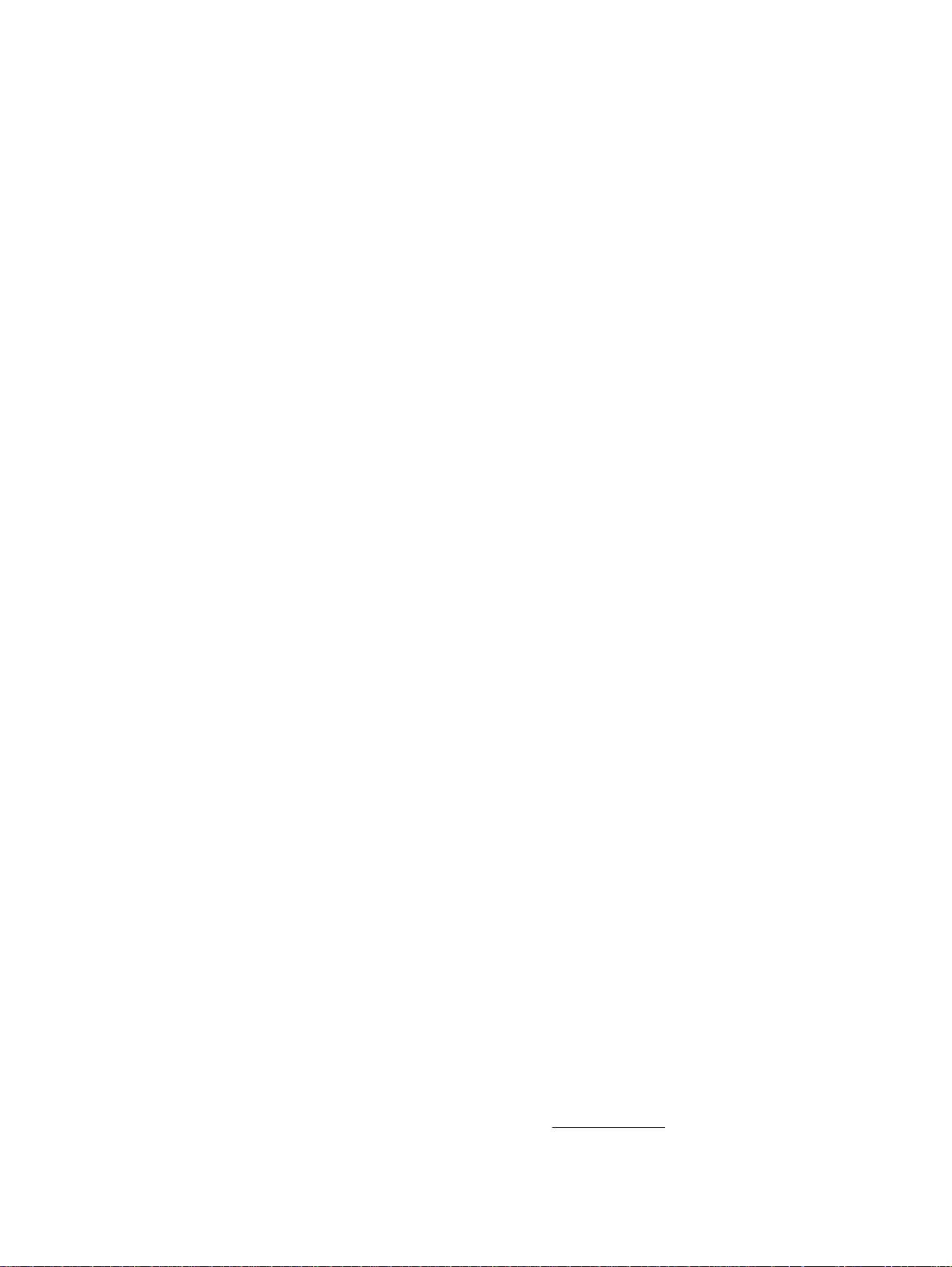
Oversatt av
Xerox
GKLS European Operations
Bessemer Road
Welwyn Garden City
Hertfordshire
AL7 1BU
UK
Opphavsrett © 2006 ved Fuji Xerox Co., Ltd. Forbeholdt alle rettigheter.
Opphavsretten dekker alle versjoner av materiale og informasjon som er, eller vil bli, opphavsrettsbeskyttet
i henhold til loven om opphavsrett. Dette gjelder også uavkortet for materiale basert på programvaren so m
er vist her, som skjermbilder, symboler osv.
®
Xerox
den digitale X®-logoen og alle Xerox-produkter som er nevnt i denne håndb oken, er varemerker for
Xerox Corporation. Produktnavn og varemerker for andre firmaer anerkje nnes herved.
Informasjonen i dette dokumentet er korrekt ved første utgivelse. Xerox forbeholder seg retten til når som
helst å endre informasjonen uten varsel. Endringer og tekniske oppdateringer vil bli tatt med i fremtidige
utgaver av dokumentet. Den nyeste informasjonen finner du på www.xerox.com
.

Innhold
1 Kontrollere innholdet i PostScript®-pakken........................................7
2 Bruk i Windows 95/98/Me ......................................................................9
Om programvaren ...................................................................................9
Innholdet i programvarepakken ..........................................................9
Krav til maskinvare/programvare ......................................................10
Datamaskinsystem .......................................................................10
Grunnleggende programvare .......................................................10
Installere Adobe PostScript-skriverdriveren ..........................................10
Fremgangsmåte for installering ........................................................10
Hvis du klikker på Ikke godtatt i lisensavtalen ..............................11
Egenskaper for skriverdriveren .............................................................11
Innstillinger i kategorien Konfigurasjon .............................................12
Innstillinger ...................................................................................12
Innstillinger i kategorien Alternativer .................................................14
Innstillinger ...................................................................................15
Innstillinger i kategorien Fargeinnstillinger ........................................15
Innstillinger ...................................................................................16
Avanserte innstillinger ..................................................................16
Innstillinger i kategorien Vannmerker ...............................................17
Innstillinger ...................................................................................17
Innstillinger i kategorien Mottakerinnstillinger ...................................18
Jobbtype ......................................................................................18
Innstillinger ...................................................................................19
Bruke Hjelp ............................................................................................20
3 Bruk i Windows NT 4.0.........................................................................21
Om programvaren .................................................................................21
Innholdet i programvarepakken ........................................................21
Krav til maskinvare/programvare ......................................................22
Datamaskinsystem .......................................................................22
Grunnleggende programvare .......................................................22
Installere Adobe PostScript-skriverdriveren ..........................................22
Fremgangsmåte for installering ........................................................22
Hvis du klikker på Ikke godtatt i lisensavtalen ..............................24
Brukerhåndbok for Xerox WorkCentre 7132 PostScript® 3

Enhetsalternativer og skriverinnstillinger ...............................................24
Innstillinger i kategorien Enhetsinnstillinger ......................................25
Innstillinger ...................................................................................25
Innstillinger i kategorien Konfigurasjon .............................................26
Innstillinger ...................................................................................27
Innstillinger i kategorien Avansert .....................................................28
Innstillinger ...................................................................................28
Innstillinger i kategorien Papir/levering .............................................31
Jobbtype ......................................................................................31
Innstillinger ...................................................................................32
Innstillinger i kategorien Bildealternativer .........................................33
Innstillinger ...................................................................................33
Innstillinger i kategorien Oppsett ......................................................35
Innstillinger ...................................................................................35
Bruke Hjelp ............................................................................................35
4 Bruk i Windows 2000, Windows XP og Windows Server 2003........37
Om programvaren .................................................................................37
Innholdet i programvarepakken ........................................................37
Krav til maskinvare/programvare ......................................................38
Datamaskinsystem ......................................................................38
Grunnleggende programvare .......................................................38
Installere skriverdriveren .......................................................................38
Fremgangsmåte for installering ........................................................39
Enhetsalternativer og skriverinnstillinger ...............................................40
Innstillinger i kategorien Enhetsinnstillinger ......................................41
Innstillinger ...................................................................................41
Innstillinger i kategorien Konfigurasjon .............................................42
Innstillinger ...................................................................................42
Oppsett av toveiskommunikasjon ................................................43
Innstillinger i kategorien Avansert .....................................................44
Innstillinger ...................................................................................44
Innstillinger i kategorien Papir/levering .............................................47
Jobbtype ......................................................................................47
Innstillinger ...................................................................................48
Status ...........................................................................................49
Innstillinger i kategorien Bildealternativer .........................................49
Innstillinger ...................................................................................49
Innstillinger i kategorien Oppsett ......................................................51
Innstillinger ...................................................................................51
Bruke Hjelp ............................................................................................51
4 Brukerhåndbok for Xerox WorkCentre 7132 PostScript®

5 Bruk på Macintosh-maskiner..............................................................53
Om programvaren .................................................................................53
Innholdet i programvarepakken ........................................................53
Krav til maskinvare/programvare ......................................................54
Datamaskinsystem .......................................................................54
Grunnleggende programvare .......................................................54
Installere Adobe PostScript-skriverressursen .......................................54
Fremgangsmåte for installering (Mac OS 9.x eller tidligere) .............54
Konfigurere skriverressursen (Mac OS 9.x eller tidligere) ................55
Fremgangsmåte for installering (Mac OS X) ....................................57
Legge til en skriver (Mac OS X) ........................................................57
Installerbart tilleggsutstyr .......................................................................59
Mac OS 9.x og tidligere ....................................................................59
Mac OS X .........................................................................................60
Innstillinger ...................................................................................60
Skriverspesifikke ressursinnstillinger .....................................................61
Mac OS 9.x og tidligere ....................................................................61
Innstillinger ...................................................................................62
Mac OS X .........................................................................................64
Innstillinger for jobbtype ...............................................................64
Innstillinger for jobbkontering .......................................................65
Innstillinger for bildevalg ..............................................................66
Innstillinger for skriverfunksjoner .................................................68
Installere skjermfontene ........................................................................69
6 Tillegg....................................................................................................71
Advarsler og begrensninger ..................................................................71
Løse problemer ............................................................................71
Utskrift ..........................................................................................71
7 Stikkord.................................................................................................73
Brukerhåndbok for Xerox WorkCentre 7132 PostScript® 5

6 Brukerhåndbok for Xerox WorkCentre 7132 PostScript®

1 Kontrollere innholdet i PostScript®-
pakken
Innholdet i pakken beskrives nedenfor.
Hvis noe av dette mangler, må du kontakte Xerox Kundesupport.
ROM for PostScript-program
Med denne ROMen kan du skrive ut med PostScript på skriveren.
1 CDen PostScript Driver
Inneholder PostScript-drivere og skjermskrifter.
Dokumentasjon
• Lisensavtale
• PostScript DC readme-ark (ett enkelt ark)
• Installasjonsveiledning for PostScript-pakken
Brukerhåndbok for Xerox WorkCentre 7132 PostScript® 7

1 Kontrollere innholdet i PostScript®-pakken
8 Brukerhåndbok for Xerox WorkCentre 7132 PostScript®

2 Bruk i Windows 95/98/Me
Dette kapitlet inneholder følgende:
• Om programvaren
– Innholdet i programvarepakken
– Krav til maskinvare/programvare
• Installere Adobe PostScript-skriverdriveren
– Fremgangsmåte for installering
• Egenskaper for skriverdriveren
– Innstillinger i kategorien Konfigurasjon
– Innstillinger i kategorien Alternativer
– Innstillinger i kategorien Fargeinnstillinger
– Innstillinger i kategorien Vannmerker
– Innstillinger i kategorien Mottakerinnstillinger
•Bruke Hjelp
Om programvaren
Denne delen beskriver programvaren for Windows 95, Windows 98 og Windows Me
som finnes på CDen PostScript Driver.
Innholdet i programvarepakken
Følgende elementer ligger på den vedlagte CDen:
Adobe PostScript Printer Driver (ver. 4.5.3) and PPD files – Adobe PostScript-
driver og PPD-filer (for Windows 95/98/Me).
ATM (Adobe Type Manager) (ver. 4.1) – er nyttig når du skal installere skrifter og
aktivere og håndtere skrifter.
Adobe Screen Fonts (TrueType/PostScript) – omfatter 136 skjermskrifter
(19 TrueType-skrifter og 117 PostScript-skrifter) som er kompatible med
skriverskriftene. ATM brukes til å installere PostScript-skjermskriftene. Når du skriver
ut med disse skriftene, anbefales det å bruke Adobe PostScript-skriverdriveren
(versjon 4.5.3).
Adobe Acrobat Reader – brukes til å vise og skrive ut PDF-filer på alle de viktigste
plattformene for datamaskiner.
Brukerhåndbok for Xerox WorkCentre 7132 PostScript® 9

2 Bruk i Windows 95/98/Me
Krav til maskinvare/programvare
Minimumskravene for skriverdriveren for Windows 95/Windows 98/Windows Me
beskrives nedenfor.
Datamaskinsystem
PC der Windows 95/Windows 98/Windows Me kan kjøre.
Grunnleggende programvare
Windows 95, Windows 98 eller Windows Me
Installere Adobe PostScript-skriverdriveren
Følg fremgangsmåten nedenfor når du skal installere versjon 4.5.3 av Adobe
PostScript-skriverdriveren i Windows 95, Windows 98 eller Windows Me.
I denne delen brukes installering av skriverdriveren for Windows 98 som eksempel.
Installeringen av skriverdriveren kan avbrytes ved å klikke på [Avbryt] i dialogboksen
som vises under installeringen. Du kan også klikke på [Tilbake] for å ignorere
innstillingene i den gjeldende dialogboksen og gå tilbake til den forrige.
Fremgangsmåte for installering
1. Start Windows 98.
2. Gå til Start-menyen, pek på Innstillinger og klikk på [Skrivere].
3. Dobbeltklikk på [Legg til skriver] i vinduet Skrivere.
4. Klikk på [Neste].
5. Velg hvordan skriveren er tilkoplet datamaskinen, og klikk på [Neste].
Velg [Lokal skriver] når skriveren er koplet direkte til datamaskinen. Hvis ikke,
velger du [Nettverksskriver]. Følgende er et eksempel på en lokal skriver.
MERK: Hvis du velger [Nettverksskriver], må du angi banen til skriveren i boksen for
nettverksbane eller kønavn.
6. Sett inn CDen PostScript Driver i CD-stasjonen.
7. Klikk på [Har diskett].
8. Skriv inn stasjonsnavn:\Norsk\Skriverdriver\win9x_Me i boksen Kopier
produsentens filer fra, og klikk på [OK].
I denne håndboken har vi brukt E: som CD-stasjon. Hvis du brukes en annen
stasjon som CD-stasjon, må du endre til aktuell stasjonsbokstav.
MERK: Klikk på [Bla gjennom] for å angi en mappe på CDen.
9. Velg skrivermodellen du har, i listen Skrivere, og klikk på [Neste].
10 Brukerhåndbok for Xerox WorkCentre 7132 PostScript®
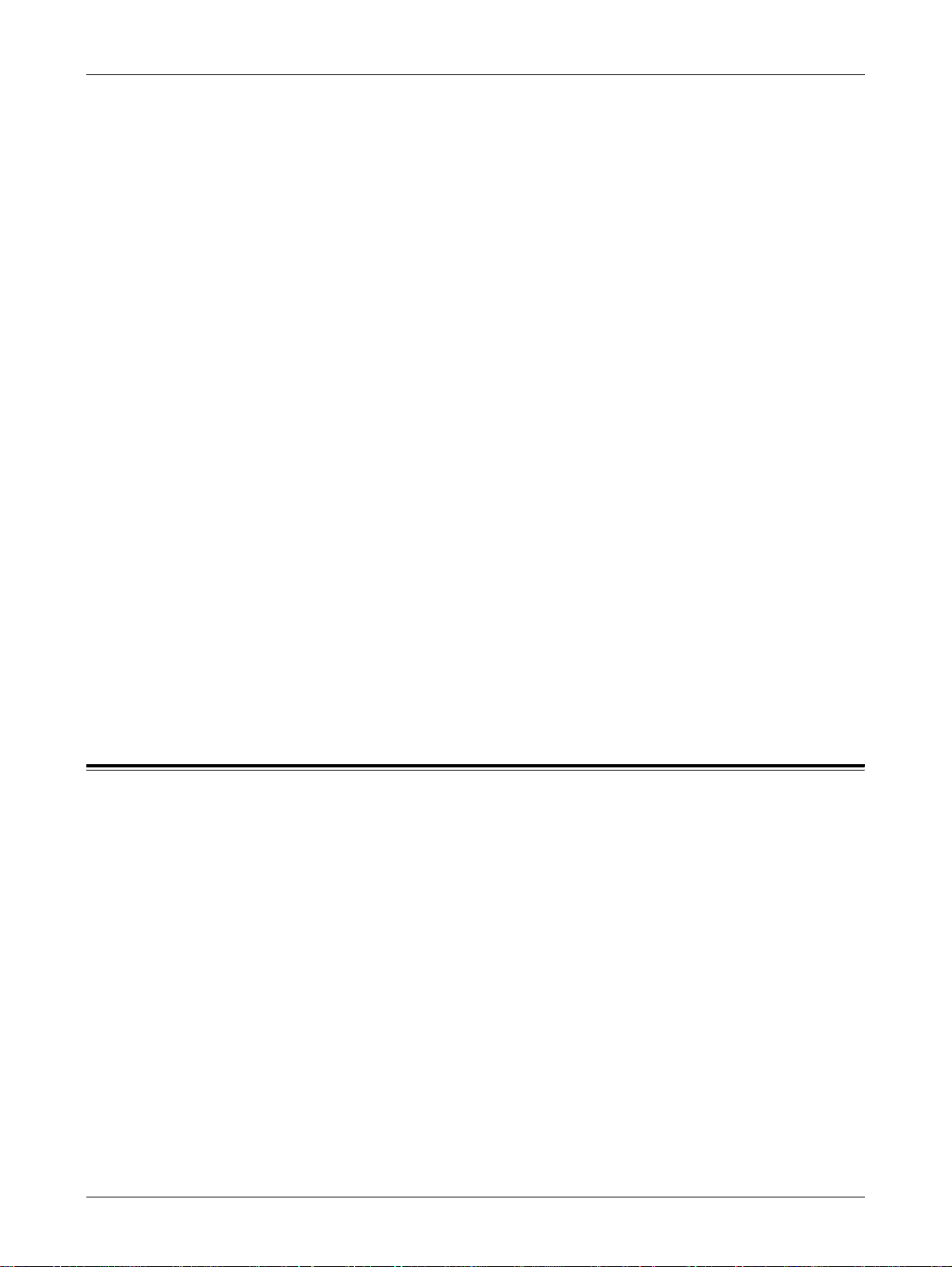
10. Velg porten du bruker, og klikk på [Neste].
11. Skriv inn et navn på skriveren, og angi om du vil bruke skriveren som
standardskriver. Klikk deretter på [Neste].
12. Angi om du vil skrive ut et testark, og klikk på [Fullfør].
Installeringen starter.
13. Les lisensavtalen for sluttbrukere, og klikk på [Godta].
Hvis du klikker på [Ikke godtatt], slår du opp på Hvis du klikker på Ikke godtatt i
lisensavtalen på side 11 for å få flere opplysninger.
14. Kontroller at skriveren er lagt til i vinduet Skrivere.
Installeringen av skriverdriveren er nå fullført. Ta ut CDen fra CD-stasjonen.
Slå opp på Egenskaper for skriverdriveren på side 11 hvis du vil vite hvordan du
konfigurerer skriveren.
Oppbevar CD-ROMen på et sikkert sted.
Hvis du klikker på Ikke godtatt i lisensavtalen
Klikk på [Nei] hvis du vil fortsette å installere.
2 Bruk i Windows 95/98/Me
Klikk på [Ja] hvis du vil avbryte installeringen. Det legges til en skriver i vinduet
Skrivere, men skriverdriveren er ikke installert riktig.
Når du høyreklikker på skriveren og velger [Egenskaper] fra menyen, legges
kategorien Installer på nytt til i dialogboksen for skriverdriverens egenskaper. Følg
instruksjonene i denne kategorien.
Når du har installert skriverdriveren på nytt, slår du opp på Egenskaper for
skriverdriveren på side 11 for å stille inn skriveren.
Egenskaper for skriverdriveren
I denne delen beskrives skriverspesifikke innstillinger i skriverdriveren.
• Kategorien Konfigurasjon
• Kategorien Alternativer
• Kategorien Fargeinnstillinger
• Kategorien Vannmerker
• Kategorien Mottakerinnstillinger
MERK: Du kan også slå opp i Hjelp hvis du vil ha en beskrivelse av disse
innstillingene. Slå opp på Bruke Hjelp på side 20 hvis du vil vite hvordan du bruker
Hjelp.
Hvis du vil vise egenskapene for skriverdriveren, merker du skriverikonet i vinduet
Skrivere og velger deretter [Egenskaper] på Fil-menyen.
Brukerhåndbok for Xerox WorkCentre 7132 PostScript® 11
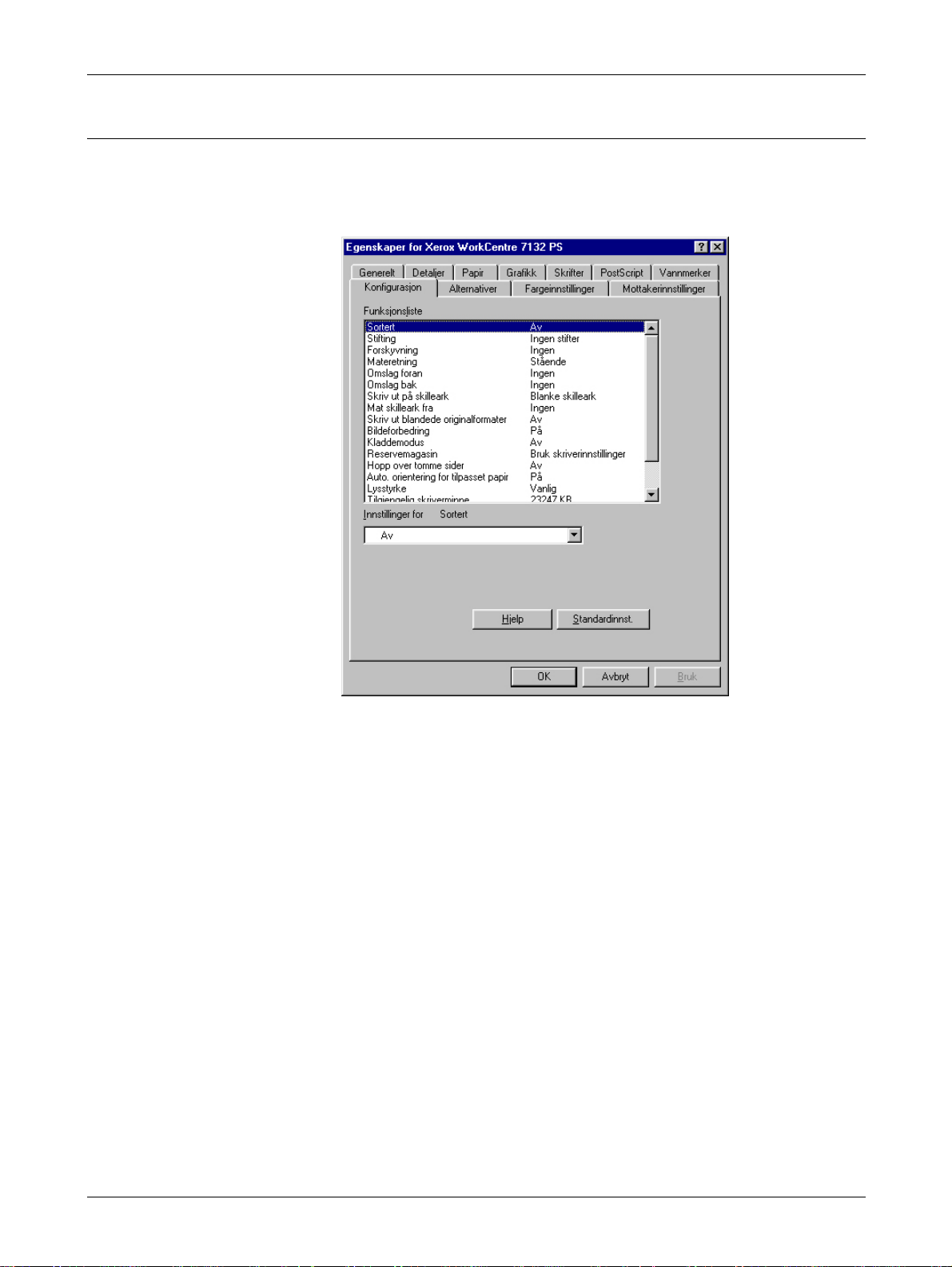
2 Bruk i Windows 95/98/Me
Innstillinger i kategorien Konfigurasjon
I denne delen beskrives innstillingene i kategorien Konfigurasjon.
Velg funksjonen du vil endre, i Funksjonsliste, og endre innstillingene i
redigeringsboksen nedenfor listen.
Innstillinger
MERK: Du kan gjenopprette standardinnstillingene ved å klikke på [Standardinnst.].
MERK: Hvilke innstillinger som kan velges, varierer avhengig av hvilke alternativer
som er installert. Før du endrer innstillingene, må du se etter at alle innstillinger for
programvarealternativene er fullført. Slå opp på Innstillinger i kategorien Alternativer
på side 14.
Sortert – brukes til å angi om en jobb som består av flere sider, skal sorteres når den
skrives ut.
Stifting – brukes til å angi om utskriftene skal stiftes og hvor stiften skal plasseres. Du
kan stifte fra 2 til 50 ark på 80 g/m
2
eller tynnere papir.
MERK: Du kan ikke stifte dokumenter når du har valgt noe annet enn Etterbehandler
for Mottaker i kategorien Papir.
Forskyvning – brukes til å angi at separate jobber eller kopisett skal forskyves til hver
sin side i mottakeren, slik at de lettere kan skilles fra hverandre.
12 Brukerhåndbok for Xerox WorkCentre 7132 PostScript®

2 Bruk i Windows 95/98/Me
Materetning – brukes til å angi retningen til papiret når det skrives ut fra
spesialmagasinet. Når papiret skal mates med kortsiden først, velger du [Liggende].
Når papiret skal mates med langsiden først, velger du [Stående].
Omslag foran – brukes til å angi papirmagasinet som omslaget foran skal mates fra.
Omslag bak – brukes til å angi papirmagasinet som omslaget bak skal mates fra.
Skriv ut på skilleark – brukes til å angi om transparentskillearkene skal ha samme
trykk som transparentene.
Mat skilleark fra – brukes til å angi hvilket papirmagasin som transparentskilleark skal
mates fra. Hvis du velger [Automatisk], mates disse arkene fra magasinet som er angitt
på maskinen.
Skriv ut blandede originalformater – brukes til å angi om blandede originalformater
skal benyttes for 2-sidig utskrift.
Bildeforbedring – brukes til å angi om bildeforbedring skal anvendes. Når du velger
[På], blir utskriften jevnere. Dermed reduseres ujevne kanter ved at oppløsningen i
bildet økes på en kunstig måte. Når du skriver ut punktgrafikkbilder som er sammensatt
av grove rasterpunkt, er jevn fargegradering i enkelte situasjoner ikke mulig. I slike
tilfeller velger du [Av].
Kladdemodus - Brukes til å angi om forbruket av fargepulver skal reduseres ved
utskrift av kladder. Når du velger [På], blir utskriftsfargene generelt lysere. In nstillingen
passer best for utskrifter der det ikke er nødvendig med høy utskriftskvalitet.
Reservemagasin – brukes til å angi hva som skal gjøres når papiret for ønsket
utskriftsformat ikke ligger i maskinen.
Bruk skriverinnstillinger – brukes til å velge skriverinnstillingene. Innstillingene
kan bekreftes på kontrollpanelet.
Vis melding – brukes til å vise meldinger om papirmagasiner på kontrollpanelet.
Det er ikke mulig å skrive ut før det er lagt i papir.
Bruk nærmeste format (automatisk tilpasning) – brukes til å velge nærmeste
papirformat og justere bildestørrelsen automatisk hvis det er nødvendig.
Bruk nærmeste format (ingen zoom) – brukes til å velge nærmeste papirformat
og skrive ut samme bildestørrelse.
Bruk større format (automatisk tilpasning) – brukes til å velge e t papirformat som
er større enn originalen, og justere bildestørrelsen automatisk hvis det er
nødvendig.
Bruk større format (ingen zoom) – brukes til å velge et papirformat som er større
enn originalen, og skrive ut samme bildestørrelse.
Magasin 5 (spes.mag.) – brukes til å mate fra spesialmagasinet.
Hopp over tomme sider – brukes til å angi om det skal hoppes over tomme sider når
dokumenter som skal skrives ut, inneholder tomme sider.
Auto. orientering for tilpasset papir – brukes til å angi om orienteringen til det
tilpassede papiret skal endres.
Lysstyrke – brukes til å justere lysstyrken til bilder som skal skrives ut.
Brukerhåndbok for Xerox WorkCentre 7132 PostScript® 13

2 Bruk i Windows 95/98/Me
Tilgjengelig skriverminne – brukes til å angi hvor mye skriverminne (i kB) som kan
brukes, i redigeringsboksen. Det er vanligvis ikke nødvendig å endre dette.
Tilgjengelig hurtigbuffer for skrift – brukes til å angi hvor mye minne for
hurtigbufferen for skrift (i kB) som kan brukes, i redigeringsboksen. Det er vanligvis ikke
nødvendig å endre dette.
Kontomodus – brukes til å angi om alle brukere eller bare systemadministratorer skal
kunne endre innstillinger som gjelder godkjenning.
Innstillinger i kategorien Alternativer
I denne delen beskrives innstillingene i kategorien Alternativer.
Velg funksjoner under Maskinvarealternativer, og endre innstillingene i
redigeringsboksen nedenfor listen. Hvis funksjonen skal brukes, må de nødvendige
innstillingene angis i denne kategorien.
MERK: Du kan gjenopprette standardinnstillingene ved å klikke på [Standard].
14 Brukerhåndbok for Xerox WorkCentre 7132 PostScript®

Innstillinger
2 Bruk i Windows 95/98/Me
Papirmagasinkonfigurasjon – brukes til å angi hvilke typer papirmagasiner som er
montert på maskinen.
Når [Magasin 1] velges, er magasin 1 tilgjengelig (standardkonfigurasjon).
Når [3 magasiner] velges, er magasin 2 og 3 montert.
Når [3 magasiner (stormag.)] velges, er dobbeltmagasinet med magasin 2 og 3
montert.
Tosidigmodul – brukes til å angi om en tosidigmodul er montert. Hvis en slik enhet er
montert, velger du [Tilgjengelig].
Leveringsvalg – brukes til å angi om den innerste mottakeren eller etterbehandleren
er montert.
Sidemottaker – brukes til å angi at sidemottakeren er montert. Hvis en slik enhet er
montert, velger du [Tilgjengelig].
Harddisk – brukes til å angi om harddisken (tilleggsutstyr) er montert. Hvis en slik
enhet er montert, velger du [Tilgjengelig].
Minne – brukes til å angi størrelsen på skriverminnet.
Innstillinger i kategorien Fargeinnstillinger
I denne delen beskrives innstillingene i kategorien Fargeinnstillinger.
MERK: Du kan gjenopprette standardinnstillingene ved å klikke på [Standardinnst.].
Brukerhåndbok for Xerox WorkCentre 7132 PostScript® 15

2 Bruk i Windows 95/98/Me
Innstillinger
Leveringsfarge – brukes til å angi utskrift i fullfarge eller sort-hvitt.
Bildekvalitet – brukes til å angi hva som skal prioriteres for utskriften.
Høy hastighet – brukes til å angi at hastighet skal prioriteres fremfor bildekvalitet.
Standard – brukes til å angi at det skal skrives ut med full bildekvalitet.
Bildetype – brukes til å angi hvilken fargejustering som er optimal for typen dokument
som skal skrives ut.
Standard – brukes til å angi at utskrift skal optimaliseres for for retningsdokumenter
som inneholder tekst og grafiske fremstillinger.
Fotografier – brukes til å angi at utskrift skal optimaliseres for bilder med høy
gradering, slik at fotografier kan gjengis på beste måte.
Presentasjon – brukes til å angi at utskrift skal optimaliseres for
presentasjonsmateriale, slik at livlige farger oppnås.
Nettsider – brukes til å angi at utskrift skal optimaliseres for bilder med lav
oppløsning, for eksempel Web-sider og skjermbilder.
CAD – brukes til å angi at utskrift skal optimaliseres for gjengivelse av t ynne streker
og tynn tekst.
Av – brukes til å angi at farger ikke skal justeres ved utskrift.
Avanserte innstillinger
Raster – brukes til å angi skriverenhetens bildeforbedringsmodus.
RGB-gammakorrigering – brukes til å angi gammaverdien for fargejusteringen som
er nødvendig for å skanne originalen nøyaktig.
Garantert grått – brukes til å angi at bildeområder som ikke er rastrerte, skal skrives
ut kun i sort.
Vis advarsel om fargeinnstillinger – når dette alternativet er merket, vises
dialogboksen Optimale fargeinnstillinger hvis et alternativ for fargeavstemming av bilde
er valgt i kategorien Grafikk. Innstillingene for fargeavstemming av bilde er bare
tilgjengelige når en ICC-profil er koplet til kategorien Fargebehandling.
16 Brukerhåndbok for Xerox WorkCentre 7132 PostScript®
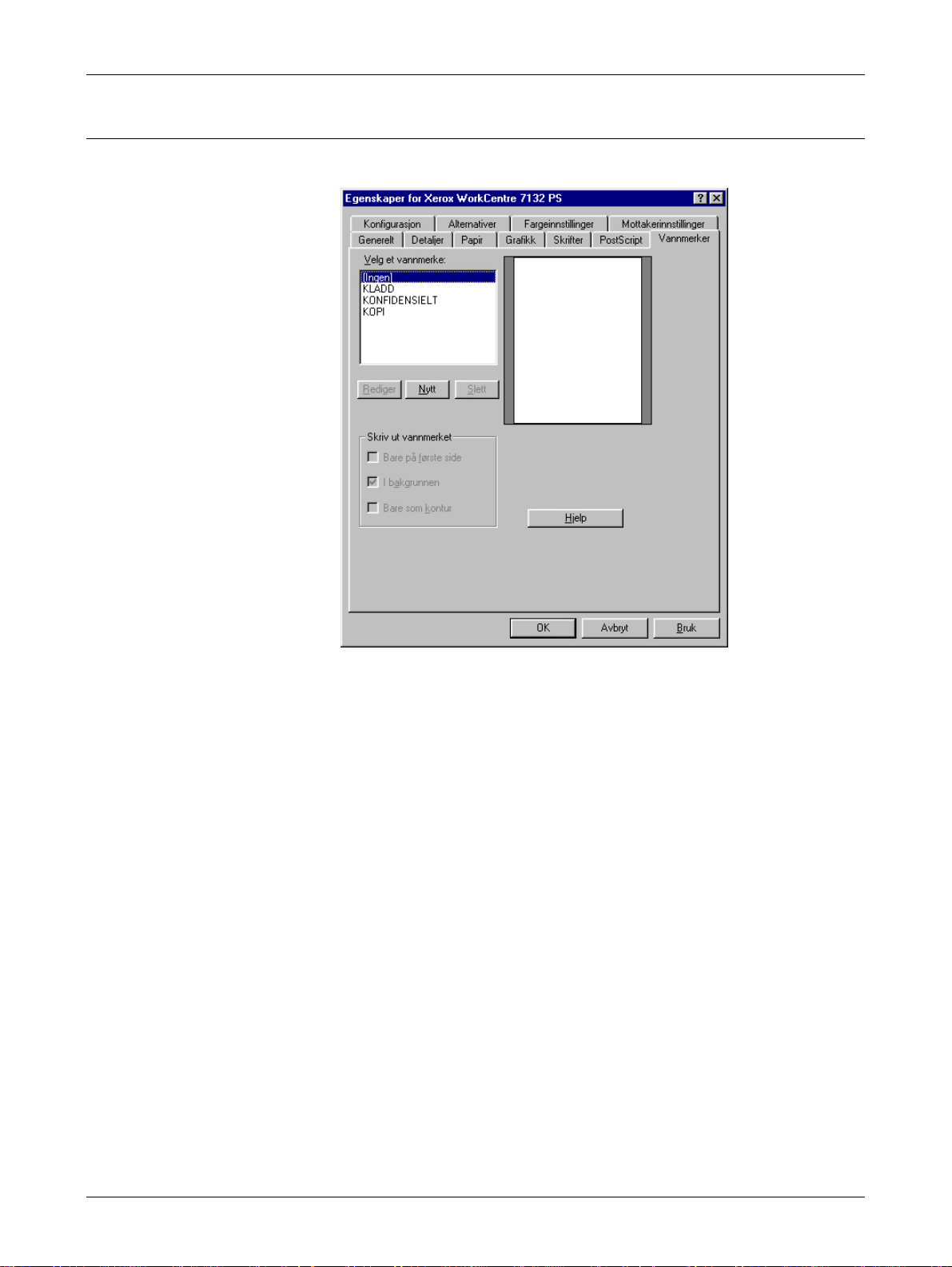
Innstillinger i kategorien Vannmerker
I denne delen beskrives innstillingene i kategorien Vannmerker.
2 Bruk i Windows 95/98/Me
Innstillinger
Velg et vannmerke – brukes til å angi vannmerket som skal settes på utskriften(e).
Velg [Slett] hvis du vil fjerne vannmerket fra listen. Klikk på [Red iger] eller [Nytt] hvis du
vil redigere vannmerket og angi tekst, skrift, skriftstørrelse, skriftstil, vinkel, plassering
på siden og RGB-farge for vannmerket.
Skriv ut vannmerke – brukes til å angi hvordan og når vannmerket skal skrives ut.
Når [Bare på første side] velges, skrives vannmerket ut bare på første side i
utskriftsjobben.
Når [I bakgrunnen] velges, skrives vannmerket ut bak sidebildet.
Når [Bare som kontur] velges, skrives vannmerket ut med konturskrift.
Brukerhåndbok for Xerox WorkCentre 7132 PostScript® 17

2 Bruk i Windows 95/98/Me
Innstillinger i kategorien Mottakerinnstillinger
I denne delen beskrives innstillingene i kategorien Mottakerinnstillinger.
Jobbtype
MERK: Du kan gjenopprette standardinnstillingene ved å klikke på [Standardinnst.].
Du kan velge Sikret utskrift, Prøvesett eller Utsatt utskrift.
Med Sikret utskrift lagres utskriftsjobber midlertidig på skriveren, og deretter skrives
jobbene ut når utskriftsinstruksjoner mottas fra kontrollpanelet.
Med Prøvesett skrives det ut bare ett eksemplar når flere eksemplarer er angitt. Hvis
prøvesettet ser fint ut, kan resten av settene skrives ut.
Med Utsatt utskrift lagres utskriftsjobber midlertidig på skriveren, og deretter skrives
jobbene ut til angitt tidspunkt.
Du må skrive inn brukerkoden og passordet for Jobbtype for å kunne bruke Sikret
utskrift, Prøvesett og Utsatt utskrift. Passordet som angis, vises som stjernetegn (*).
Vanlig utskrift – velges når du skal ikke ønsker å skrive ut som sikret utskrift, prøvesett
eller utsatt utskrift.
Sikret utskrift – velges når du ønsker å skrive ut som sikret utskrift.
Prøvesett – velges når du ønsker å skrive ut som prøvesett.
MERK: Sortert må være valgt i kategorien Utskriftsformat, som du finner på
programmets Fil-meny, når du skal bruke Jobbtype.
18 Brukerhåndbok for Xerox WorkCentre 7132 PostScript®
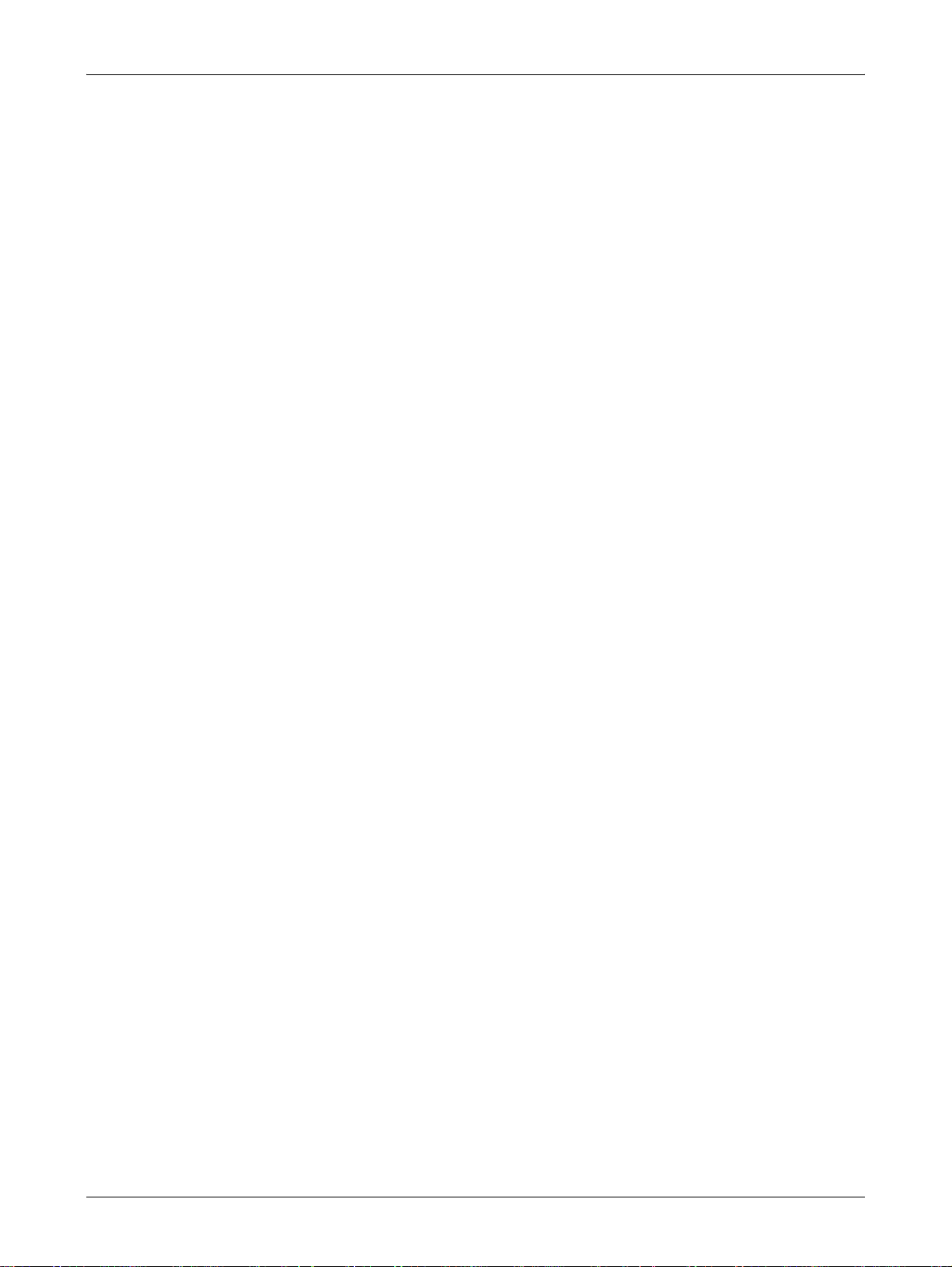
2 Bruk i Windows 95/98/Me
Utsatt utskrift – velges når du ønsker å utsette utskrift.
Slå opp i den elektroniske hjelpen hvis du vil vite mer om hvordan skriveren brukes.
Brukerkode – brukes til å vise brukerkoden for Jobbtype. Brukerkoden som vises, er
brukerkoden som er angitt i kategorien Konfigurasjon. Dette alternativet kan bare
velges når tilsvarende innstilling er angitt i kategorien Konfigurasjon. Innstillingen er
bare til informasjon – den kan ikke endres her.
Passord – brukes til å vise passordet for sikret utskrift som er angitt i kategorien
Konfigurasjon. Hvert siffer du angir, vises som et stjernetegn (*). Dette alternativet kan
bare velges når tilsvarende innstilling er angitt i kategorien Konfigurasjon. Innstillingen
er bare til informasjon – den kan ikke endres her.
Hent dokumentnavn – brukes til å velge hvilken metode som skal brukes til å angi
dokumentnavnet. Hvis du har valgt Automatisk henting, kan et gyldig dokumentnavn
bestå av opptil 24 alfanumeriske tegn.
Dokumentnavn – når Angi dokumentnavn velges i listen Hent dokumentnavn, kan du
angi et navn på opptil 24 alfanumeriske tegn.
Starttid for utskrift – brukes til å angi klokkeslettet for utskrift av en utsatt jobb. Plasser
markøren i time- eller minuttboksen, og trykk på pil opp eller ned for å angi
starttidspunktet. Du kan også angi klokkeslettet ved å skrive det direkte inn i boksene.
Standardinnstillingen er 00.00.
Innstillinger
Tilpass til nytt papirformat – brukes til å velge papirformatet for utskriftene.
Sidebildene forstørres eller forminskes automatisk avhengig av papirformatet som
velges her, og papirformatet som er valgt i kategorien Papir.
Hvis du for eksempel velger [B5] som papirformat i kategorien Papir og [A4] som nytt
format, forstørres sidebildene automatisk ved utskrift.
Hvis du velger [Ingen], skrives jobben ut basert på papirformatet som er valgt i
programmet.
Forside – brukes til å angi om utskriften skal ha en forside.
Hvis [Bruk skriverinnstillinger] er valgt, brukes skriverinnstillingene.
Når [Skriv ut startside] er valgt, skrives forsiden ut som startside.
Bekreftelse av jobb via e-post – brukes til å angi om det skal varsles via e-post at
utskriftsjobben er ferdig. Standardinnstillingen er [Av].
E-postadresse – brukes til å angi e-postadressen for varsling via e-post.
Vis advarsel om mottakerinnstillinger – ved utskrift kontrollerer skriverdriveren om
innstillingen for leveringsformat er i konflikt med andre innstillinger.
Når dette alternativet aktiveres, vises det en dialogboks hvis det ikke er samsvar
mellom innstillingene ved utskrift. Kontroller innholdet i dialogboksen, og løs konflikten
slik at du kan fortsette å skrive ut.
Hvis dette alternativet ikke er aktivert, vises det ikke noen konfliktdialogboks.
Innstillingen som er i konflikt, blir imidlertid endret automatisk, og utskriften fortsetter.
Brukerhåndbok for Xerox WorkCentre 7132 PostScript® 19

2 Bruk i Windows 95/98/Me
Rotering (180 grader) – merk av for dette alternativet hvis du vil rotere utskriftene 180
grader. Standardinnstillingen er [Av].
Bruke Hjelp
Her får du vite hvordan du bruker Hjelp.
1. Klikk på , og et spørsmålstegn (?) vises ved siden av markøren. Deretter kan
du klikke på elementet som du vil vite mer om. Det åpnes da et vindu med aktuell
informasjon. Klikk inne i vinduet når du ønsker å lukke det.
2. Klikk på [Hjelp], og et vindu med informasjon om gjeldende kategori åpnes.
20 Brukerhåndbok for Xerox WorkCentre 7132 PostScript®

3 Bruk i Windows NT 4.0
Dette kapitlet inneholder følgende:
• Om programvaren
– Innholdet i programvarepakken
– Krav til maskinvare/programvare
• Installere Adobe PostScript-skriverdriveren
– Fremgangsmåte for installering
• Enhetsalternativer og skriverinnstillinger
– Innstillinger i kategorien Enhetsinnstillinger
– Innstillinger i kategorien Konfigurasjon
– Innstillinger i kategorien Avansert
– Innstillinger i kategorien Papir/levering
– Innstillinger i kategorien Bildealternativer
– Innstillinger i kategorien Oppsett
•Bruke Hjelp
Om programvaren
Denne delen beskriver programvaren for Windows NT 4.0 som finnes på CDen
PostScript Driver.
Innholdet i programvarepakken
Følgende elementer ligger på den vedlagte CDen:
Adobe PostScript Printer Driver (ver. 5.2.2) and PPD files – Adobe PostScript-
driver og PPD-filer (for Windows NT 4.0).
ATM (Adobe Type Manager) (ver. 4.1) – er nyttig når du skal installere skrifter og
aktivere og håndtere skrifter.
Adobe Screen Fonts (TrueType/PostScript) - inneholder 136 skjermskrifter
(19 TrueType-skrifter og 117 PostScript-skrifter) som er kompatible med
skriverskriftene. ATM brukes til å installere PostScript-skjermskriftene. Når du skriver
ut med disse skriftene, anbefales det å bruke versjon 5.2.2. av Adobe PostScriptskriverdriveren.
Adobe Acrobat Reader – brukes til å vise og skrive ut PDF-filer på alle de viktigste
plattformene for datamaskiner.
Brukerhåndbok for Xerox WorkCentre 7132 PostScript® 21
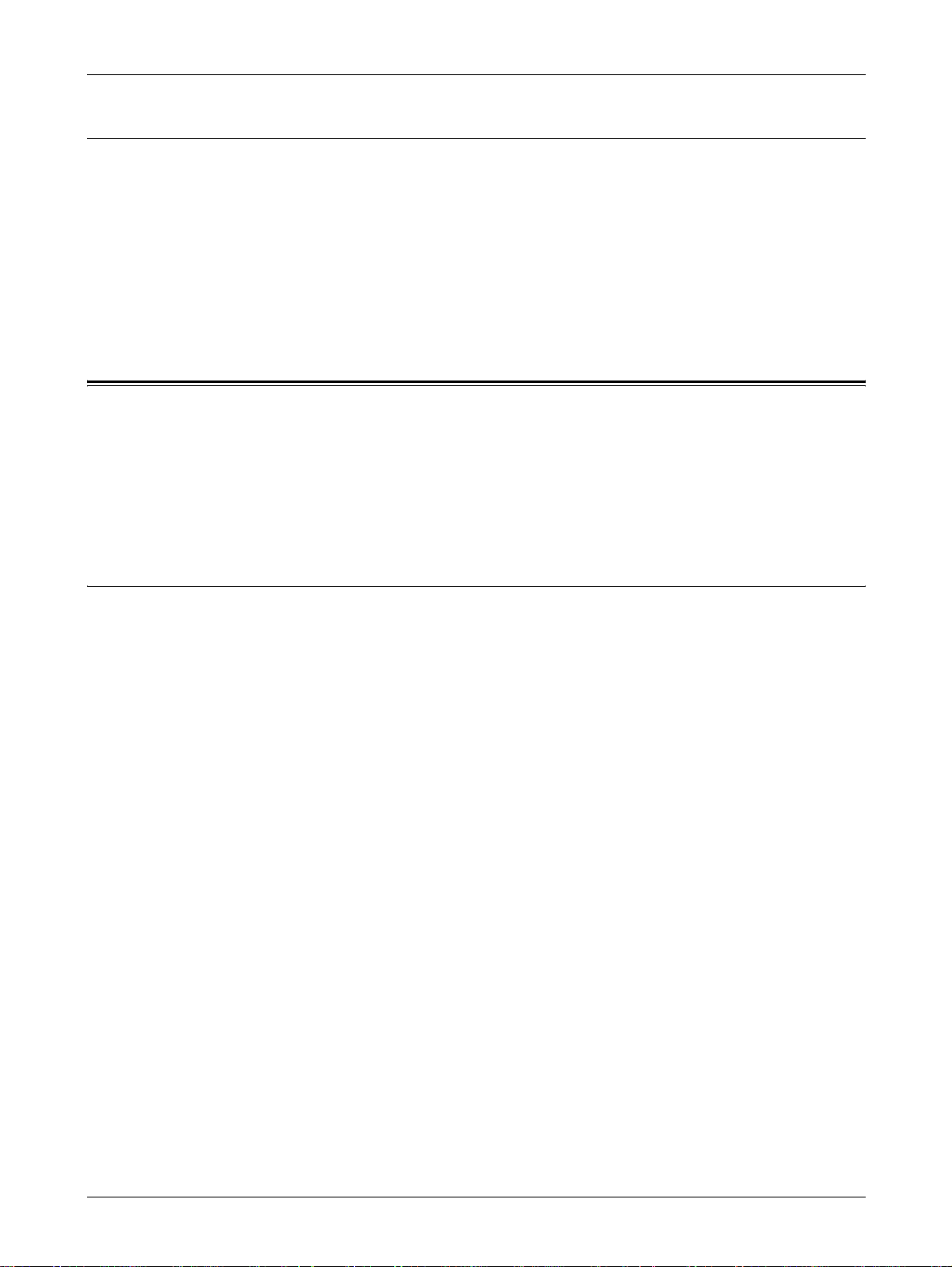
3 Bruk i Windows NT 4.0
Krav til maskinvare/programvare
Minimumskravene for skriverdriveren for Windows NT 4.0 beskrives nedenfor.
Datamaskinsystem
PC der operativsystemet Windows NT 4.0 kan kjøre.
Grunnleggende programvare
Windows NT Workstation 4.0 / Windows NT Server 4.0 (Service Pack 6a eller senere)
Installere Adobe PostScript-skriverdriveren
Følg fremgangsmåten nedenfor når du skal installere versjon 5.2.2 av Adobe
PostScript-skriverdriveren i Windows NT.
Installeringen av skriverdriveren kan avbrytes ved å klikke på [Avbryt] i dialogboksen
som vises under installeringen. Du kan også klikke på [Tilbake] for å slette
innstillingene i gjeldende dialogboks og gå tilbake til forrige dialogboks.
Fremgangsmåte for installering
1. Start Windows NT 4.0.
MERK: Logg deg på som gruppemedlem i privilegerte brukere eller som
administrator. Slå opp i dokumentasjonen for Windows NT 4.0 hvis du vil vite mer om
gruppen for privilegerte brukere.
2. Gå til Start-menyen, pek på Innstillinger, og klikk på [Skrivere].
3. Dobbeltklikk på [Legg til skriver] i vinduet Skrivere.
4. Velg hvordan skriveren er tilkoplet datamaskinen, og klikk på [Neste]. Velg [Min
datamaskin] hvis skriveren er koplet direkte til datamaskinen eller til nettverket i
TCP/IP(LPD)-miljøet. Velg [Skriverserver for nettverket] i andre tilfeller. Følgende
er et eksempel på en lokal skriver.
MERK: Angi målskriveren i dialogboksen Koble til skriver hvis du valgte [Skriverserver
for nettverket].
22 Brukerhåndbok for Xerox WorkCentre 7132 PostScript®
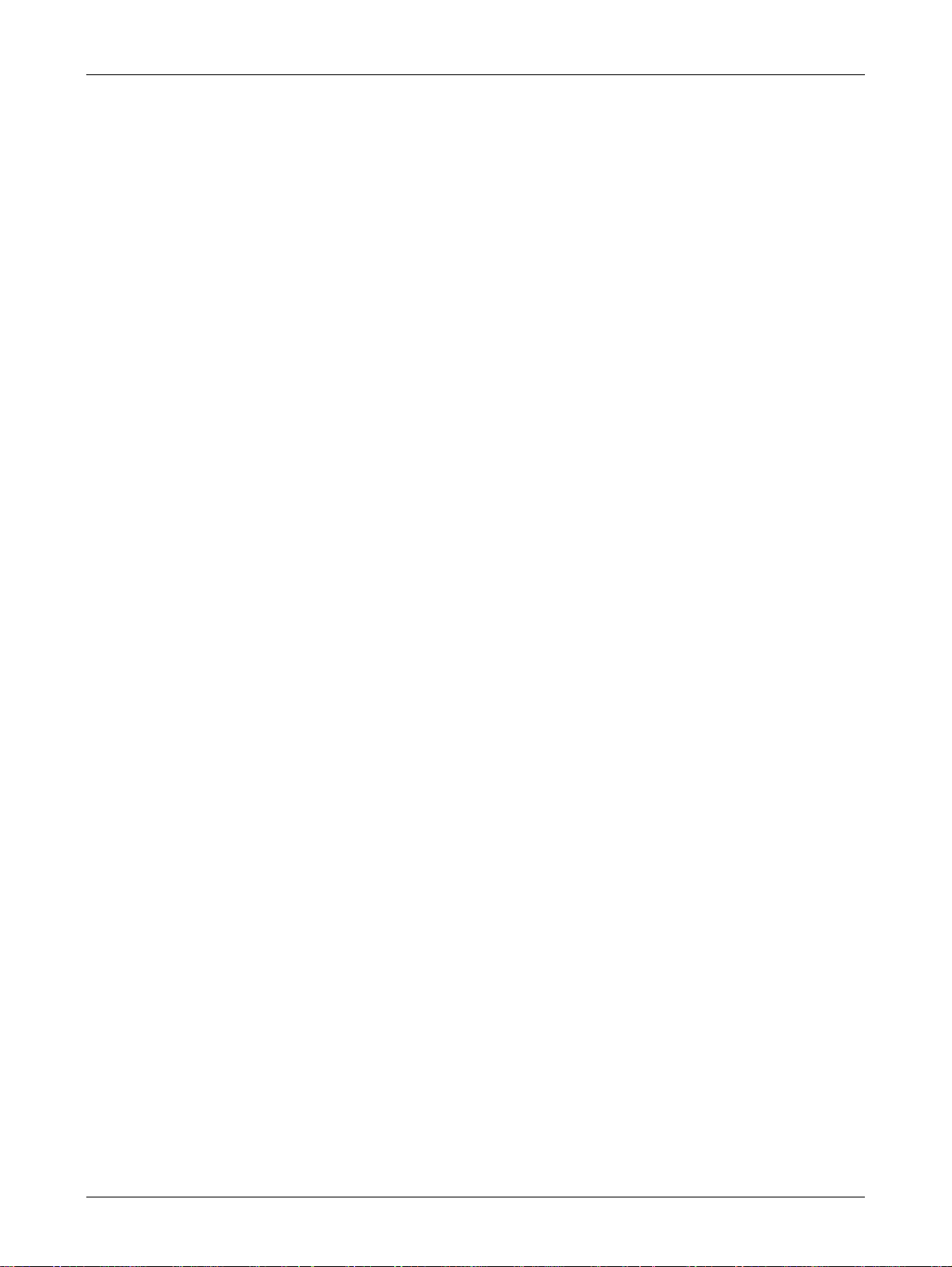
3 Bruk i Windows NT 4.0
5. Velg porten du bruker, og klikk på [Neste].
6. Sett inn CDen PostScript Driver i CD-stasjonen.
7. Klikk på [Har diskett].
8. Skriv inn Stasjonsnavn:\Norsk\Skriverdriver\NT40 i boksen Kopier produsentens
filer fra, og klikk på [OK].
I denne håndboken har vi brukt E: som CD-stasjon. Hvis du brukes en annen
stasjon som CD-stasjon, må du endre til aktuell stasjonsbokstav.
MERK: Klikk på [Bla gjennom] for å angi en mappe på CDen.
9. Velg skrivermodellen i listen Skrivere, og klikk på [Neste].
10. Angi skrivernavnet, spesifiser om du vil bruke skriveren som standardskriver og
klikk på [Neste].
11. Velg [Ikke delt], og klikk på [Neste].
Vi anbefaler at du installerer skriveren på hver enkelt datamaskin med
fremgangsmåten som er beregnet for operativsystemet.
12. Angi om du vil skrive ut et testark, og klikk på [Fullfør].
Installeringen starter.
13. Les lisensavtalen for sluttbrukere, og klikk på [Godta].
Hvis du klikker på [Ikke godtatt], slår du opp på Hvis du klikker på Ikke godtatt i
lisensavtalen på side 24 hvis du vil ha mer informasjon.
14. Kontroller at skriveren er lagt til i vinduet Skrivere.
Installeringen av skriverdriveren er nå fullført. Ta ut CDen fra CD-stasjonen.
Slå opp på Enhetsalternativer og skriverinnstillinger på side 24 hvis du vil vite hvordan
du konfigurerer skriveren.
Oppbevar CD-ROMen på et sikkert sted.
Brukerhåndbok for Xerox WorkCentre 7132 PostScript® 23

3 Bruk i Windows NT 4.0
Hvis du klikker på Ikke godtatt i lisensavtalen
Klikk på [Nei] for å gå tilbake til trinn 13 og fortsette å installere.
Klikk på [Ja] hvis du vil avbryte installeringen. Det legges til en skriver i vinduet
Skrivere, men skriverdriveren blir ikke installert riktig.
Merk skriveren, og klikk på [Egenskaper] på Fil-menyen. Kategorien Installer på nytt
legges til i dialogboksen for skriverdriverens egenskaper. Følg instruksjonene i denne
kategorien.
Når du har installert på nytt, slår du opp på Enhetsalternativer og skriverinnstillinger på
side 24 for å stille inn skriveren.
Enhetsalternativer og skriverinnstillinger
Denne delen beskriver skriverspesifikke innstillinger for skriverdriverens egenskaper
og forhåndsinnstillinger for dokumenter.
• Installerbare alternativer i kategorien Enhetsinnstillinger
• Kategorien Konfigurasjon
• Skriverspesifikke områder i kategorien Avansert
• Kategorien Papir/levering
• Kategorien Bildealternativer
• Kategorien Oppsett
MERK: Du kan også slå opp i Hjelp hvis du vil ha en beskrivelse av disse
innstillingene. Slå opp på Bruke Hjelp på side 35.
Hvis du vil vise kategorien Enhetsinnstillinger eller Konfigurasjon, merker du
skriverikonet i vinduet Skrivere og velger deretter Egenskaper fra Fil-menyen.
Hvis du vil vise kategorien Avansert, Papir/levering, Bildevalg eller Oppsett, merker du
skriverikonet i vinduet Skrivere og velger deretter Dokumentstandarder på Fil-menyen.
24 Brukerhåndbok for Xerox WorkCentre 7132 PostScript®

Innstillinger i kategorien Enhetsinnstillinger
I denne delen beskrives installerbare alternativer i kategorien Enhetsinnstillinger. For å
få riktig utskrift må de nødvendige innstillingene angis i denne kategorien.
Velg et element under Installerbare alternativer, og endre innstillingen i
redigeringsboksen nederst i kategorien.
3 Bruk i Windows NT 4.0
Innstillinger
Papirmagasinkonfigurasjon – brukes til å angi hvilke typer papirmagasiner som er
montert på maskinen.
Når [Magasin 1] velges, er magasin 1 tilgjengelig (standardkonfigurasjon).
Når [3 magasiner] velges, er magasin 2 og 3 montert.
Når [3 magasiner (stormag.)] velges, er dobbeltmagasinet med magasin 2 og 3
montert.
Tosidigmodul – brukes til å angi om en tosidigmodul er montert. Hvis en slik enhet er
montert, velger du [Tilgjengelig].
Leveringsvalg – brukes til å angi om den innerste mottakeren eller etterbehandleren
er montert.
Brukerhåndbok for Xerox WorkCentre 7132 PostScript® 25

3 Bruk i Windows NT 4.0
Sidemottaker – brukes til å angi at sidemottakeren er montert. Hvis en slik enhet er
montert, velger du [Tilgjengelig].
Innstillinger for papirformat – brukes til å angi papirformatgruppen for ulike områder,
slik at det er mulig å velge formatene som er vanlige i et område.
Bytt papirformat (8K/16K) – brukes til å angi ønsket språk, slik at det er mulig å
aktivere den mest aktuelle typen av papirformatene 8K og 16K.
Fargemodus – brukes til å angi fargeinnstillingene. Hvis [Sort-hvitt] velges, skrives alle
farger ut i sort.
Harddisk – brukes til å angi om harddisken (tilleggsutstyr) er montert. Hvis en slik
enhet er montert, velger du [Tilgjengelig].
Innstillinger i kategorien Konfigurasjon
I denne delen beskrives innstillingene i kategorien Konfigurasjon.
MERK: Du kan gjenopprette standardinnstillingene ved å klikke på [Standardinnst.].
26 Brukerhåndbok for Xerox WorkCentre 7132 PostScript®

Innstillinger
3 Bruk i Windows NT 4.0
Kontomodus – brukes til å angi om alle brukere eller bare systemadministratorer skal
kunne endre innstillinger som gjelder godkjenning.
Detaljerte brukerinnstillinger – brukes til å angi informasjon om godkjenning.
Bruk standard brukerinnstillinger – verdiene som angis med denne funksjonen,
brukes som godkjenningsparametere.
– Angi brukerkode – brukes til å velge hvordan brukerkoden skal angis.
– Brukerkode – brukes til å angi en brukerkode.
– Passord – brukes til å angi passordet for brukerkoden.
– Kontokode – brukes til å angi en kontokode.
– Faktureringskode – brukes til å angi en brukerkode for betalingsutskrift.
– Passord – brukes til å angi passordet for faktureringskoden.
Be bruker om innstillinger – velg denne funksjonen hvis du vil vise dialogboksen
[Angi brukerinformasjon] hver gang du begynner å skrive ut. Brukeren blir da bedt
om å oppgi godkjenningsinformasjon, for eksempel brukerkoden.
– Vis tidligere brukerinformasjon – merk boksen for å lagre brukerinformasjonen
som ble angitt i dialogboksen [Angi brukerinformasjon], og vise informasjonen i
boksen som standard neste gang.
– Skjul brukerkode (***) – merk boksen for å angi om en brukerkode skal vises
eller skjules når den angis.
– Skjul kontokode (***) – merk boksen for å angi om en kontokode skal vises elle r
skjules når den angis.
Høy utskriftshastighet – angi denne funksjonen for å forbedre utskriftshastigheten
når du bruker et program som genererer PostScript direkte.
Hent informasjon fra skriver – hvis du klikker på [Hent informasjon fra skriver] når
maskinen brukes som nettverksskriver, bekreftes skriveralternativets
installasjonsstatus ved hjelp av skriverporten som skriveren er koplet til, og dette
gjenspeiles i Maskinvarealternativer.
Brukerhåndbok for Xerox WorkCentre 7132 PostScript® 27

3 Bruk i Windows NT 4.0
Innstillinger i kategorien Avansert
I denne delen beskrives innstillingene i kategorien Avansert. Velg et element i
kategorien Avansert, og endre innstillingen i redigeringsboksen nederst i kategorien.
Innstillinger
MERK: Hvilke innstillinger som kan velges, varierer avhengig av hvilke alternativer
som er installert. Før du endrer innstillingene, må du se etter at alle innstillinger for
programvarealternativene er fullført. Slå opp på Innstillinger i kategorien
Enhetsinnstillinger på side 25.
Antall – brukes til å angi antallet eksemplarer som skal lages.
Sortert – brukes til å angi at de ferdige dokumentene skal sorteres.
Bildeorientering – brukes til å angi bildeorientering, stående eller liggende, når
blandede formater skal stiftes.
TrueType-skrifter – brukes til å håndtere skrifter for dokumenter som inneholder
TrueType-skrifter.
Erstatt med enhetsskrift – brukes til å erstatte TrueType-skrifter med skrifter som
er innebygd på maskinen.
Last ned som nedlastbar skrift – brukes til å laste ned skriften til maskinen som
en nedlastbar skrift.
Forminsk/forstørr – brukes til å angi en gjengivelsesprosent på mellom 25 og 400
prosent.
Farge – brukes til å angi bildegjengivelse i fullfarge eller sort-hvitt.
28 Brukerhåndbok for Xerox WorkCentre 7132 PostScript®

3 Bruk i Windows NT 4.0
Format for PostScript-utdata – brukes til å angi standard PostScript-filformat når det
lagres til en fil.
Optimaliser for hastighet – brukes til å angi at skriveren skal behandle jobber
raskere.
Optimaliser for flyttbarhet – brukes til å angi at flyttbarhetsfeil skal reduseres.
Encapsulated PostScript – brukes til å opprette en EPS-fil (Encapsulated
PostScript).
Arkivformat – brukes til å opprette en arkivformatfil.
Nedlastingsalternativ for TrueType-skrift – brukes til å angi hvordan skrifter skal
håndteres for dokumenter som inneholder TrueType-skrifter, når det lagres til en fil.
Automatisk – brukes til å angi at skrifter skal håndteres automatisk.
Kontur – brukes til å angi som konturskrifter (vektor).
Punktgrafikk– brukes til å angi som punktgrafikk.
Opprinnelig TrueType – brukes til å angi TrueType-skrifter i opprinnelig format.
Språknivå for Postscript – brukes til å angi PostScript-språknivå for å oppnå
kompatibilitet med andre maskiner (1, 2 eller 3) når det lagres til en fil.
Skriv ut PostScript-feilinformasjon – brukes til å angi om PostScript-feil skal
rapporteres når det lagres til en fil.
Speilvend bilde – brukes til å angi om venstre og høyre side skal speilvendes når det
lagres til en fil.
Materetning – brukes til å angi retningen til papiret når det skrives ut fra
spesialmagasinet. Når papiret skal mates med kortsiden først, velger du [Liggende].
Når papiret skal mates med langsiden først, velger du [Stående].
Forskyvning – brukes til å angi at separate jobber eller kopisett skal forskyves til hver
sin side i mottakeren, slik at de lettere kan skilles fra hverandre.
Omslag foran – brukes til å angi papirmagasinet som omslaget foran skal mates fra.
Omslag bak – brukes til å angi papirmagasinet som omslaget bak skal mates fra.
Transparentskilleark – brukes til å velge skillearkene som skal settes inn mellom
transparenter.
Mat skilleark fra – brukes til å angi hvilket papirmagasin som transparentskilleark
skal mates fra. Hvis du velger [Automatisk], mates det fra magasinet som er angitt
på maskinen.
Skriv ut på skilleark – brukes til å angi om transparentskillearkene skal ha samme
trykk som transparentene.
Papirtype (skilleark) – brukes til å angi papirtypen til transparentskillearkene.
Bildeforbedring – brukes til å angi om bildeforbedring skal anvendes. Når du velger
[På], blir utskriften jevnere. Dermed reduseres ujevne kanter ved at oppløsningen i
bildet økes på en kunstig måte. Når du skriver ut punktgrafikkbilder som er sammensatt
av grove rasterpunkt, er jevn fargegradering i enkelte situasjoner ikke mulig. I slike
tilfeller velger du [Av].
Brukerhåndbok for Xerox WorkCentre 7132 PostScript® 29

3 Bruk i Windows NT 4.0
Garantert grått – brukes til å angi at bildeområder som ikke er rastrerte, skal skrives
ut kun i sort.
Rotering (180 grader) – merk av for dette alternativet hvis du vil rotere utskriftene 180
grader. Standardinnstillingen er [Av].
Hopp over tomme sider – brukes til å angi om det skal hoppes over tomme sider når
dokumenter som skal skrives ut, inneholder tomme sider.
Kladdemodus – brukes til å angi om forbruket av fargepulver skal reduseres ved
utskrift av kladder. Når du velger [På], blir utskriftsfargene generelt lysere. Innstillingen
passer best for utskrifter der det ikke er nødvendig med høy utskriftskvalitet.
Forside – brukes til å angi om utskriften skal ha en forside.
Hvis [Bruk skriverinnstillinger] er valgt, brukes skriverinnstillingene.
Når [Skriv ut startside] er valgt, skrives forsiden ut som startside.
Bekreftelse av jobb via e-post – brukes til å angi om det skal varsles via e-post at
utskriftsjobben er ferdig. Standardinnstillingen er [Av].
E-postadresse – brukes til å angi e-postadressen for varsling via e-post.
Reservemagasin – brukes til å angi hva som skal gjøres når papiret for ønsket
utskriftsformat ikke ligger i maskinen.
Bruk skriverinnstillinger – brukes til å velge skriverinnstillingene. Innstillingene
kan bekreftes på kontrollpanelet.
Vis melding – brukes til å vise meldinger om papirmagasiner på kontrollpanelet.
Det er ikke mulig å skrive ut før det er lagt i papir.
Bruk nærmeste format (automatisk tilpasning) – brukes til å velge nærmeste
papirformat og justere bildestørrelsen automatisk hvis det er nødvendig.
Bruk nærmeste format (ingen zoom) – brukes til å velge nærmeste papirformat
og skrive ut samme bildestørrelse.
Bruk større format (automatisk tilpasning) – brukes til å velge et papirforma t som
er større enn originalen, og justere bildestørrelsen automatisk hvis det er
nødvendig.
Bruk større format (ingen zoom) – brukes til å velge et papirformat som er større
enn originalen, og skrive ut samme bildestørrelse.
Magasin 5 (spes.mag.) – brukes til å mate fra spesialmagasinet.
Auto. orientering for tilpasset papir – brukes til å angi om orienteringen til papiret
skal korrigeres automatisk når det skrives ut på en tilpasset papirstørrelse.
Skriv ut blandede originalformater – brukes til å angi om blandede originalformater
skal benyttes for 2-sidig utskrift.
EMF-utskriftskø – brukes til å angi køformatet til utskriftsdataene på harddisken.
30 Brukerhåndbok for Xerox WorkCentre 7132 PostScript®

Innstillinger i kategorien Papir/levering
I denne delen beskrives innstillingene i kategorien Papir/levering.
3 Bruk i Windows NT 4.0
Jobbtype
MERK: Du kan gjenopprette standardinnstillingene ved å klikke på [Standardinnst.].
Du kan velge Sikret utskrift, Prøvesett eller Utsatt utskrift.
Med Sikret utskrift lagres utskriftsjobber midlertidig på skriveren, og deretter skrives
jobbene ut når utskriftsinstruksjoner mottas fra kontrollpanelet.
Med Prøvesett skrives det ut bare ett eksemplar når flere eksemplarer er angitt. Hvis
prøvesettet ser fint ut, kan resten av settene skrives ut.
Med Utsatt utskrift lagres utskriftsjobber midlertidig på skriveren, og deretter skrives
jobbene ut til angitt tidspunkt.
Du må skrive inn brukerkoden og passordet for Jobbtype for å kunne bruke Sikret
utskrift, Prøvesett og Utsatt utskrift. Passordet som angis, vises som stjernetegn (*).
Vanlig utskrift – velges når du skal ikke ønsker å skrive ut som sikret utskrift, prøvesett
eller utsatt utskrift.
Sikret utskrift – velges når du ønsker å skrive ut som sikret utskrift.
Prøvesett – velges når du ønsker å skrive ut som prøvesett.
Utsatt utskrift – velges når du ønsker å utsette utskrift.
Slå opp i den elektroniske hjelpen hvis du vil vite mer om hvordan skriveren brukes.
Brukerhåndbok for Xerox WorkCentre 7132 PostScript® 31

3 Bruk i Windows NT 4.0
Brukerkode – brukes til å vise brukerkoden for Jobbtype. Brukerkoden som vises, er
brukerkoden som er angitt i kategorien Konfigurasjon. Dette alternativet kan bare
velges når tilsvarende innstilling er angitt i kategorien Konfigurasjon. Innstillingen er
bare til informasjon – den kan ikke endres her.
Passord – brukes til å vises passordet for sikret utskrift, som er angitt i kategorien
Konfigurasjon. Hvert siffer du angir, vises som et stjernetegn (*). Dette alternativet kan
bare velges når tilsvarende innstilling er angitt i kategorien Konfigurasjon. Innstillingen
er bare til informasjon – den kan ikke endres her.
Hent dokumentnavn – brukes til å velge hvilken metode som skal brukes til å angi
dokumentnavnet. Hvis du har valgt Automatisk henting, kan et gyldig dokumentnavn
bestå av opptil 24 alfanumeriske tegn.
Dokumentnavn – når Angi dokumentnavn velges i listen Hent dokumentnavn, kan du
angi et navn på opptil 24 alfanumeriske tegn.
Starttid for utskrift – brukes til å angi klokkeslettet for utskrift av en utsatt jobb. Plasser
markøren i time- eller minuttboksen, og trykk på pil opp eller ned for å angi
starttidspunktet. Du kan også angi klokkeslettet ved å skrive det direkte inn i boksene.
Standardinnstillingen er 00.00.
Innstillinger
Papirformat – brukes til å angi papirformatet det skal skrives ut på.
Papirmagasin – brukes til å angi papirmagasinet det skal skrives ut fra.
Papirtype – brukes til å angi hvilken papirtype det skal skrives ut på.
1-sidig/2-sidig utskrift – brukes til å angi om det skal skrives ut på begge sider av
arket. Den valgfrie tosidigmodulen må være montert for at dette alternativet skal kunne
velges.
Leveringsfarge – brukes til å angi utskrift i fullfarge eller sort-hvitt.
Stifting – brukes til å angi stiftplasseringen og antallet stifter. Den valgfrie
etterbehandleren må være montert for at dette alternativet skal kunne velges.
Innstilling for blandede papirformater – brukes til å vise formatet til de blandede
papirformatene.
Mottaker – brukes til å angi mottakeren.
32 Brukerhåndbok for Xerox WorkCentre 7132 PostScript®

Innstillinger i kategorien Bildealternativer
I denne delen beskrives innstillingene i kategorien Bildealternativer.
3 Bruk i Windows NT 4.0
Innstillinger
MERK: Du kan gjenopprette standardinnstillingene ved å klikke på [Standardinnst.].
Bildekvalitet – brukes til å angi hva som skal prioriteres for utskriften.
Høy hastighet – brukes til å angi at hastighet skal prioriteres fremfor bildekvalitet.
Standard – brukes til å angi at det skal skrives ut med full bildekvalitet.
Lysstyrke – brukes til å justere lysstyrken til bilder som skal skrives ut.
Brukerhåndbok for Xerox WorkCentre 7132 PostScript® 33

3 Bruk i Windows NT 4.0
Vanlige innstillinger
Bildetype – brukes til å angi hvilken fargejustering som er optimal for typen dokument
som skal skrives ut.
Standard – brukes til å angi at utskrift skal optimaliseres for for retningsdokumenter
som inneholder tekst og grafiske fremstillinger.
Fotografier – brukes til å angi at utskrift skal optimaliseres for bilder med høy
gradering, slik at fotografier kan gjengis på beste måte.
Presentasjon – brukes til å angi at utskrift skal optimaliseres for
presentasjonsmateriale, slik at livlige farger oppnås.
Nettsider – brukes til å angi at utskrift skal optimaliseres for bilder med lav
oppløsning, for eksempel Web-sider og skjermbilder.
CAD – brukes til å angi at utskrift skal optimaliseres for gjengivelse av t ynne streker
og tynn tekst.
Av – brukes til å angi at farger ikke skal justeres ved utskrift.
Raster – brukes til å angi skriverenhetens bildeforbedringsmodus.
Fargebalanse – brukes til å vise et vindu der du kan justere intensiteten til farger i
uthevinger, mellomtoner og skygger.
Avanserte innstillinger / Bildejustering
RGB-fargekorrigering – brukes til å angi typen RGB-fargekorrigering.
RGB-gammakorrigering – brukes til å angi gammaverdien for fargejusteringen som
er nødvendig for å skanne originalen nøyaktig.
Angi RGB-profil – brukes til å angi fargefelt på skjermen, slik at RGB-farger kan
gjengis nøyaktig.
RGB-fargetemperatur – brukes til å angi RGB-fargetemperaturen.
CMYK-fargekorrigering – brukes til å angi typen CMYK-fargekorrigering for
dokumentet som skal gjengis.
34 Brukerhåndbok for Xerox WorkCentre 7132 PostScript®

Innstillinger i kategorien Oppsett
I denne delen beskrives innstillingene i kategorien Oppsett.
3 Bruk i Windows NT 4.0
MERK: Du kan gjenopprette standardinnstillingene ved å klikke på [Standardinnst.].
Innstillinger
Flere opp – brukes til å skrive ut flere påfølgende sider i et dokument på én arkside.
Tilpass til nytt papirformat – brukes til å angi papirformatet som bildet skal skrives
ut på.
Bildeflytting – brukes til å angi hvor mye sidebildet skal flyttes slik at det blir plass til
en innbindingsmarg. Angi kantplasseringen og hvor mye bildet skal flyttes på forsiden
av arket. Du kan også angi en marg for baksiden av arket for 2-sidig utskrift langs
samme kanten av arket.
Bruke Hjelp
Følgende beskriver hvordan du bruker Hjelp.
1. Klikk på , og et spørsmålstegn (?) vises ved siden av markøren. Deretter kan
Tegn konturer – brukes til sette en ramme rundt hver side som skrives ut på én
arkside, når funksjonen Flere opp brukes.
du klikke på elementet som du vil vite mer om. Det åpnes da et vindu med aktuell
informasjon. Klikk inne i vinduet når du ønsker å lukke det.
2. Klikk på [Hjelp], og et vindu med informasjon om gjeldende kategori åpnes.
Brukerhåndbok for Xerox WorkCentre 7132 PostScript® 35

3 Bruk i Windows NT 4.0
36 Brukerhåndbok for Xerox WorkCentre 7132 PostScript®

4 Bruk i Windows 2000, Windows XP og
Windows Server 2003
Dette kapitlet inneholder følgende:
• Om programvaren
– Innholdet i programvarepakken
– Krav til maskinvare/programvare
• Installere skriverdriveren
– Fremgangsmåte for installering
• Enhetsalternativer og skriverinnstillinger
– Innstillinger i kategorien Enhetsinnstillinger
– Innstillinger i kategorien Konfigurasjon
– Innstillinger i kategorien Avansert
– Innstillinger i kategorien Papir/levering
– Innstillinger i kategorien Bildealternativer
– Innstillinger i kategorien Oppsett
•Bruke Hjelp
Om programvaren
Denne delen beskriver programvaren for Windows 2000, Windows XP og Windows
Server 2003 som finnes på CDen PostScript Driver.
Innholdet i programvarepakken
Følgende elementer ligger på CD-ROMen og er nødvendig for å kunne skrive ut i
Windows 2000, Windows XP og Windows Server 2003:
Microsoft PostScript 5.2-driver og PPD-filer – Microsoft PostScript 5-driver og PPDfiler (for Windows 2000, Windows XP og Windows Server 2003).
Adobe Acrobat Reader – brukes til å vise og skrive ut PDF-filer på alle de viktigste
plattformene for datamaskiner.
Brukerhåndbok for Xerox WorkCentre 7132 PostScript® 37

4 Bruk i Windows 2000, Windows XP og Windows Server 2003
Krav til maskinvare/programvare
Minimumskravene for skriverdriveren for Windows 2000, Windows XP og Windows
Server 2003 beskrives nedenfor.
Datamaskinsystem
PC der operativsystemet Windows 2000/Windows XP/Windows Server 2003 kan kjøre.
Grunnleggende programvare
• Windows 2000 Professional
• Windows 2000 Server
• Windows 2000 Advanced Server
• Windows XP Professional Edition
• Windows XP Home Edition
• Windows Server 2003
Installere skriverdriveren
Følg fremgangsmåten nedenfor når du skal installere MS PostScript 5-skriverdriveren
i Windows 2000, Windows XP eller Windows Server 2003.
I denne delen brukes installering av skriverdriveren for Windows 2000 som eksempel.
MERK: Installeringen av skriverdriveren kan avbrytes ved å klikke på [Avbryt] i
dialogboksen som vises under installeringen. Du kan også klikke på [Tilbake] for å
slette innstillingene i gjeldende dialogboks og gå tilbake til forrige dialogboks.
MERK: Hvis du vil konfigurere Port 9100, kan du slå opp i administratorhåndboken.
38 Brukerhåndbok for Xerox WorkCentre 7132 PostScript®

Fremgangsmåte for installering
1. Start Windows 2000.
MERK: Logg deg på som gruppemedlem i privilegerte brukere eller som
administrator. Slå opp i dokumentasjonen for Windows 2000 hvis du vil vite mer om
gruppen for privilegerte brukere.
2. Gå til Start-menyen, pek på Innstillinger og klikk på [Skrivere].
3. Dobbeltklikk på [Legg til skriver] i vinduet Skrivere.
4. Klikk på [Neste].
5. Velg hvordan skriveren er tilkoplet datamaskinen, og klikk på [Neste].
Velg [Lokal skriver] hvis skriveren er koplet direkte til datamaskinen eller til
nettverket i TCP/IP(LPD)-miljøet. Hvis ikke, velger du [Nettverksskriver].
Følgende er et eksempel på en lokal skriver.
MERK: Når du velger [Lokal skriver], fjerner du merkingen av “Søk og installer Plug
and Play-skriver automatisk”.
MERK: Angi målskriveren i dialogboksen Koble til skriver hvis du valgte
[Nettverksskriver].
4 Bruk i Windows 2000, Windows XP og Windows Server 2003
6. Velg porten du bruker, og klikk på [Neste].
Når skriveren er koplet til i TCP/IP(LPD)-miljøet, gjør du dette:
1) Klikk på [Opprett en ny port].
2) Velg Standard TCP/IP-port i Type-listen, og klikk på [Neste].
3) Klikk på [Neste].
4) Angi IP-adressen til skriveren i Skrivernavn eller IP-adresse, og klikk deretter
på [Neste].
Klikk på [Fullfør] i dialogboksen som vises.
7. Sett inn CDen PostScript Driver i CD-stasjonen.
8. Klikk på [Har diskett].
9. Skriv inn stasjonsnavn:\Norsk\Skriverdriver\win2000 i boksen Kopier
produsentens filer fra, og klikk på [OK].
I denne håndboken har vi brukt E: som CD-stasjon. Hvis du brukes en annen
stasjon som CD-stasjon, må du endre til aktuell stasjonsbokstav.
MERK: Klikk på [Bla gjennom] for å angi en mappe på CDen.
10. Velg skrivermodellen i listen Skrivere, og klikk på [Neste].
11. Angi skrivernavnet, angi om du vil bruke skriveren som standardskriver og klikk på
[Neste].
Brukerhåndbok for Xerox WorkCentre 7132 PostScript® 39

4 Bruk i Windows 2000, Windows XP og Windows Server 2003
12. Velg [Ikke del denne skriveren], og klikk på [Neste].
Vi anbefaler at du installerer skriveren på hver enkelt datamaskin med
fremgangsmåten som er beregnet for operativsystemet.
13. Angi om du vil skrive ut et testark, og klikk på [Neste].
14. Etter at du har undersøkt om de angitte innstillingene stemmer, klikker du på
[Fullfør].
MERK: Hvis dialogboksen “Finner ikke digital signatur” vises, klikker du på [Ja] for å
fortsette installeringen.
Installeringen starter.
15. Kontroller at skriveren er lagt til i vinduet Skrivere.
Installeringen av skriverdriveren er nå fullført. Ta ut CDen fra CD-stasjonen.
Slå opp på Enhetsalternativer og skriverinnstillinger på side 40 hvis du vil vite hvordan
du konfigurerer skriveren.
Oppbevar CD-ROMen på et sikkert sted.
Enhetsalternativer og skriverinnstillinger
I denne delen beskrives skriverspesifikke innstillinger for skriverdriverens egenskaper.
Slå opp i Hjelp hvis du trenger hjelp til andre elementer.
• Installerbare alternativer i kategorien Enhetsinnstillinger
• Kategorien Konfigurasjon
• Skriverspesifikke områder i kategorien Avansert
• Kategorien Papir/levering
• Kategorien Bildealternativer
• Kategorien Oppsett
MERK: Du kan også slå opp i Hjelp hvis du vil ha en beskrivelse av disse
innstillingene. Slå opp på Bruke Hjelp på side 51.
Hvis du vil vise kategorien Enhetsinnstillinger eller Konfigurasjon, merker du skriveren
i vinduet Skrivere og velger deretter [Egenskaper] på Fil-menyen.
Hvis du vil vise kategorien Avansert, Papir/levering, Bildealternativer eller Oppsett,
merker du skriverikonet i vinduet Skrivere og velger deretter Dokumentstandarder på
Fil-menyen.
40 Brukerhåndbok for Xerox WorkCentre 7132 PostScript®

4 Bruk i Windows 2000, Windows XP og Windows Server 2003
Innstillinger i kategorien Enhetsinnstillinger
I denne delen beskrives installerbare alternativer i kategorien Enhetsinnstillinger. For å
få riktig utskrift må nødvendige innstillinger angis i denne kategorien.
Velg elementene under Installerbare alternativer, og endre innstillingene på menyen
som vises til høyre.
Innstillinger
Papirmagasinkonfigurasjon – brukes til å angi hvilke typer papirmagasiner som er
montert på maskinen.
Når [Magasin 1] velges, er magasin 1 tilgjengelig (standardkonfigurasjon).
Når [3 magasiner] velges, er magasin 2 og 3 montert.
Når [3 magasiner (stormag.)] velges, er dobbeltmagasinet med magasin 2 og 3
montert.
Tosidigmodul – brukes til å angi om en tosidigmodul er montert. Hvis en slik enhet er
montert, velger du [Tilgjengelig].
Leveringsvalg – brukes til å angi om den innerste mottakeren eller etterbehandleren
er montert.
Sidemottaker – brukes til å angi at sidemottakeren er montert. Hvis en slik enhet er
montert, velger du [Tilgjengelig].
Innstillinger for papirformat – brukes til å angi papirformatgruppen for ulike områder,
slik at det er mulig å velge formatene som er vanlige i et område.
Bytt papirformat (8K/16K) – brukes til å angi ønsket språk, slik at det er mulig å
aktivere den mest aktuelle typen av papirformatene 8K og 16K.
Brukerhåndbok for Xerox WorkCentre 7132 PostScript® 41

4 Bruk i Windows 2000, Windows XP og Windows Server 2003
Fargemodus – brukes til å angi fargeinnstillingene. Hvis [Sort-hvitt] velges, skrives alle
farger ut i sort.
Harddisk – brukes til å angi om harddisken (tilleggsutstyr) er montert. Hvis en slik
enhet er montert, velger du [Tilgjengelig].
Innstillinger i kategorien Konfigurasjon
I denne delen beskrives innstillingene i kategorien Konfigurasjon.
MERK: Du kan gjenopprette standardinnstillingene ved å klikke på [Standardinnst.].
Innstillinger
Kontomodus – brukes til å angi om alle brukere eller bare systemadministratorer skal
kunne endre innstillinger som gjelder godkjenning.
Detaljerte brukerinnstillinger – brukes til å angi informasjon om godkjenning.
Bruk standard brukerinnstillinger – verdiene som angis med denne funksjonen,
brukes som godkjenningsparametere.
– Angi brukerkode – brukes til å velge hvordan brukerkoden skal angis.
– Brukerkode – brukes til å angi en brukerkode.
– Passord – brukes til å angi passordet for brukerkoden.
– Kontokode – brukes til å angi en kontokode.
– Faktureringskode – brukes til å angi en brukerkode for betalingsutskrift.
– Passord – brukes til å angi passordet for faktureringskoden.
42 Brukerhåndbok for Xerox WorkCentre 7132 PostScript®
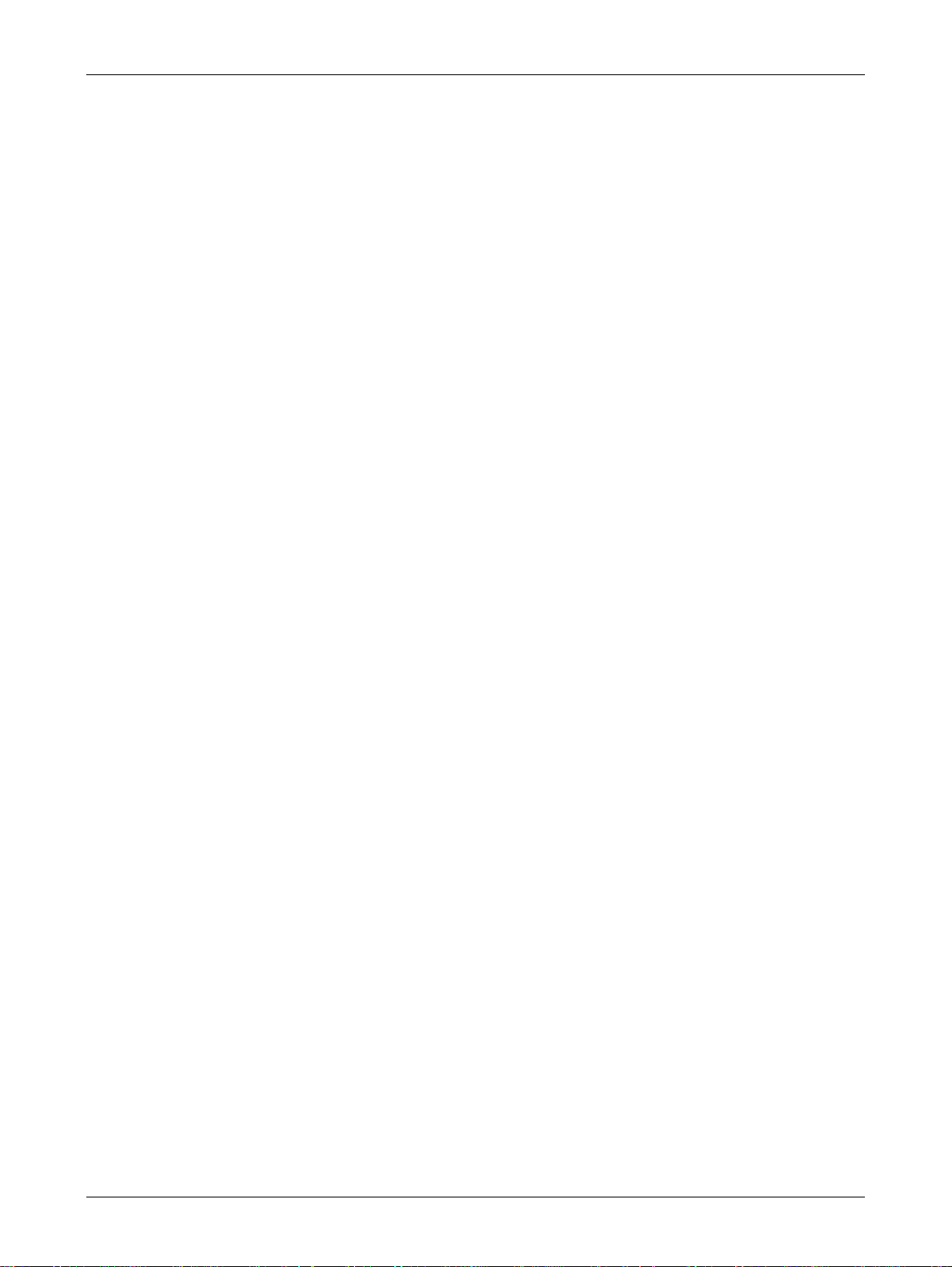
4 Bruk i Windows 2000, Windows XP og Windows Server 2003
Be bruker om innstillinger – velg denne funksjonen hvis du vil vise dialogboksen
[Angi brukerinformasjon] hver gang du begynner å skrive ut. Brukeren blir da bedt
om å oppgi godkjenningsinformasjon, for eksempel brukerkoden.
– Vis tidligere brukerinformasjon – merk boksen for å lagre brukerinformasjonen
som ble angitt i dialogboksen [Angi brukerinformasjon], og vise informasjonen i
boksen som standard neste gang.
– Skjul brukerkode (***) – merk boksen for å angi om en brukerkode skal vises
eller skjules når den angis.
– Skjul kontokode (***) – merk boksen for å angi om en kontokode skal vises elle r
skjules når den angis.
Høy utskriftshastighet – angi denne funksjonen for å forbedre utskriftshastigheten
når du bruker et program som genererer PostScript direkte.
Hent informasjon fra skriver – hvis du klikker på [Hent informasjon fra skriver] når
maskinen brukes som nettverksskriver, bekreftes skriveralternativets
installasjonsstatus ved hjelp av skriverporten som skriveren er koplet til, og dette
gjenspeiles i Maskinvarealternativer.
Aktiver toveiskommunikasjon – brukes til å velge om toveiskommunikasjon skal
aktiveres. Hvis denne funksjonen er aktivert, kan du sjekke statusen til skriveren og
jobbene fra en PC.
Oppsett av toveiskommunikasjon
Skriverens status kan overvåkes ved hjelp av vinduet Toveiskommunikasjon, som
vises når du velger [Skriverstatus] i kategorien [Papir/levering]. Når
toveiskommunikasjon er opprettet, er det ikke nødvendig å endre denne innstillingen.
MERK: Toveiskommunikasjon støttes av Windows 2000, Windows XP og Windows
Server 2003.
MERK: Hvis du vil ha mer informasjon om hvordan du bruker PostScript-driveren, slår
du opp på Bruk i Windows 2000, Windows XP og Windows Server 2003 i denne
håndboken.
MERK: Hvis ett av følgende skjer, deaktiveres toveiskommunikasjon automatisk, og
funksjonen må stilles inn på nytt:
– Enhetskonfigurasjonen (for eksempel minnet) endres.
– [Hent informasjon fra skriver] er valgt, og det er ikke mulig å innhente informasjon
om maskinen.
– [Aktiver toveiskommunikasjon] er avmerket, og det er ikke mulig å innhente
informasjon om maskinen.
Slik stiller du inn toveiskommunikasjon:
1. Velg [Egenskaper] for skriverdriveren.
2. Åpne kategorien [Konfigurasjon].
3. Merk av for [Aktiver toveiskommunikasjon].
Skriverdriveren registrerer automatisk skriveren via tilkoplet port.
Brukerhåndbok for Xerox WorkCentre 7132 PostScript® 43

4 Bruk i Windows 2000, Windows XP og Windows Server 2003
Ikke mulig å registrere skriver
Hvis det ikke er mulig å registrere skriveren via tilkoplet port, vises vinduet [Søk etter
skriver]. Du kan velge én av følgende måter å søke etter skriveren på eller angi en
skriveradresse:
• Gruppesending – klikk på denne knappen, og klikk deretter på [Søkeinformasjon]
hvis du vil angi enten en TCP/IP- eller IPX-kringkastingsadresse. Velg [Neste] for å
søke etter skriveren, og klikk deretter på [Fullfør].
• Angi adresse – klikk på denne knappen og deretter på [Neste]. Angi TCP/IP- eller
IPX-adressen i vinduet [Angi adresse], og klikk deretter på [Fullfør].
Innstillinger i kategorien Avansert
I denne delen beskrives innstillingene i kategorien Avansert. Velg et element i
kategorien Avansert, og endre innstillingen i redigeringsboksen nederst i kategorien.
Innstillinger
Antall – brukes til å angi antallet eksemplarer som skal lages.
Sortert – brukes til å angi at de ferdige dokumentene skal sorteres.
Bildeorientering – brukes til å angi bildeorientering, stående eller liggende, når
blandede formater skal stiftes.
44 Brukerhåndbok for Xerox WorkCentre 7132 PostScript®

4 Bruk i Windows 2000, Windows XP og Windows Server 2003
Fargebehandling for bilde – brukes til å angi hvordan fargene i bilder skal håndteres.
ICM-metode – brukes til å angi hvordan farget grafikk skal skrives ut.
ICM-form– brukes til å angi metoden for opprettelse av fargebilder for å få optimale
utskrifter.
TrueType-skrifter – brukes til å håndtere skrifter for dokumenter som inneholder
TrueType-skrifter.
Erstatt med enhetsskrift – brukes til å erstatte TrueType-skrifter med skrifter som
er innebygd på maskinen.
Last ned som nedlastbar skrift – brukes til å laste ned skriften til maskinen som
en nedlastbar skrift.
Forminsk/forstørr – brukes til å angi en gjengivelsesprosent på mellom 25 og 400
prosent.
Farge – brukes til å angi bildegjengivelse i fullfarge eller sort-hvitt.
Format for PostScript-utdata – brukes til å angi standard PostScript-filformat når det
lagres til en fil.
Optimaliser for hastighet – brukes til å angi at skriveren skal behandle jobber
raskere.
Optimaliser for flyttbarhet – brukes til å angi at flyttbarhetsfeil skal reduseres.
Encapsulated PostScript – brukes til å opprette en EPS-fil (Encapsulated
PostScript).
Arkivformat – brukes til å opprette en arkivformatfil.
Nedlastingsalternativ for TrueType-skrift – brukes til å angi hvordan skrifter skal
håndteres for dokumenter som inneholder TrueType-skrifter, når det lagres til en fil.
Automatisk – brukes til å angi at skrifter skal håndteres automatisk.
Kontur – brukes til å angi som konturskrifter (vektor).
Punktgrafikk– brukes til å angi som punktgrafikk.
Opprinnelig TrueType – brukes til å angi TrueType-skrifter i opprinnelig format.
Språknivå for Postscript – brukes til å angi PostScript-språknivå for å oppnå
kompatibilitet med andre maskiner (1, 2 eller 3) når det lagres til en fil.
Skriv ut PostScript-feilinformasjon – brukes til å angi om PostScript-feil skal
rapporteres når det lagres til en fil.
Speilvend bilde – brukes til å angi om venstre og høyre side skal speilvendes når det
lagres til en fil.
Materetning – brukes til å angi retningen til papiret når det skrives ut fra
spesialmagasinet. Når papiret skal mates med kortsiden først, velger du [Liggende].
Når papiret skal mates med langsiden først, velger du [Stående].
Forskyvning – brukes til å angi at separate jobber eller kopisett skal forskyves til hver
sin side i mottakeren, slik at de lettere kan skilles fra hverandre.
Omslag foran – brukes til å angi papirmagasinet som omslaget foran skal mates fra.
Omslag bak – brukes til å angi papirmagasinet som omslaget bak skal mates fra.
Brukerhåndbok for Xerox WorkCentre 7132 PostScript® 45
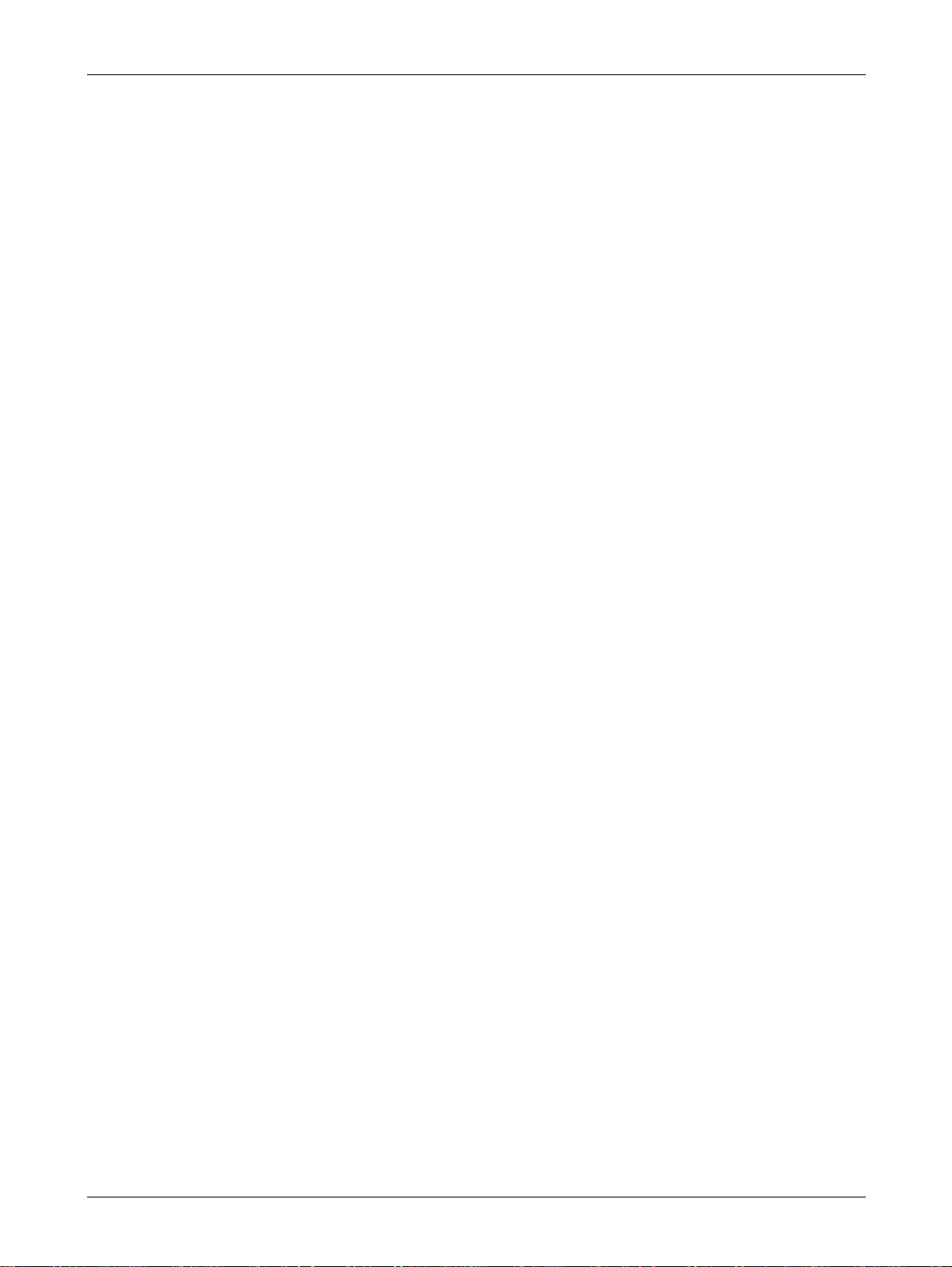
4 Bruk i Windows 2000, Windows XP og Windows Server 2003
Transparentskilleark – brukes til å velge skillearkene som skal settes inn mellom
transparenter.
Mat skilleark fra – brukes til å angi hvilket papirmagasin som transparentskilleark
skal mates fra. Hvis du velger [Automatisk], mates det fra magasinet som er angitt
på maskinen.
Skriv ut på skilleark – brukes til å angi om transparentskillearkene skal ha samme
trykk som transparentene.
Papirtype (skilleark) – brukes til å angi papirtypen til transparentskillearkene.
Bildeforbedring – brukes til å angi om bildeforbedring skal anvendes. Når du velger
[På], blir utskriften jevnere. Dermed reduseres ujevne kanter ved at oppløsningen i
bildet økes på en kunstig måte. Når du skriver ut punktgrafikkbilder som er sammensatt
av grove rasterpunkt, er jevn fargegradering i enkelte situasjoner ikke mulig. I slike
tilfeller velger du [Av].
Garantert grått – brukes til å angi at bildeområder som ikke er rastrerte, skal skrives
ut kun i sort.
Rotering (180 grader) – merk av for dette alternativet hvis du vil rotere utskriftene 180
grader. Standardinnstillingen er [Av].
Hopp over tomme sider – brukes til å angi om det skal hoppes over tomme sider når
dokumenter som skal skrives ut, inneholder tomme sider.
Kladdemodus – brukes til å angi om forbruket av fargepulver skal reduseres ved
utskrift av kladder. Når du velger [På], blir utskriftsfargene generelt lysere. Innstillingen
passer best for utskrifter der det ikke er nødvendig med høy utskriftskvalitet.
Forside – brukes til å angi om utskriften skal ha en forside.
Hvis [Bruk skriverinnstillinger] er valgt, brukes skriverinnstillingene.
Når [Skriv ut startside] er valgt, skrives forsiden ut som startside.
Bekreftelse av jobb via e-post – brukes til å angi om det skal varsles via e-post at
utskriftsjobben er ferdig. Standardinnstillingen er [Av].
E-postadresse – brukes til å angi e-postadressen for varsling via e-post.
Reservemagasin – brukes til å angi hva som skal gjøres når papiret for ønsket
utskriftsformat ikke ligger i maskinen.
Bruk skriverinnstillinger – brukes til å velge skriverinnstillingene. Innstillingene
kan bekreftes på kontrollpanelet.
Vis melding – brukes til å vise meldinger om papirmagasiner på kontrollpanelet.
Det er ikke mulig å skrive ut før det er lagt i papir.
Bruk nærmeste format (automatisk tilpasning) – brukes til å velge nærmeste
papirformat og justere bildestørrelsen automatisk hvis det er nødvendig.
Bruk nærmeste format (ingen zoom) – brukes til å velge nærmeste papirformat
og skrive ut samme bildestørrelse.
Bruk større format (automatisk tilpasning) – brukes til å velge et papirforma t som
er større enn originalen, og justere bildestørrelsen automatisk hvis det er
nødvendig.
46 Brukerhåndbok for Xerox WorkCentre 7132 PostScript®

4 Bruk i Windows 2000, Windows XP og Windows Server 2003
Bruk større format (ingen zoom) – brukes til å velge et papirformat som er større
enn originalen, og skrive ut samme bildestørrelse.
Magasin 5 (spes.mag.) – brukes til å mate fra spesialmagasinet.
Auto. orientering for tilpasset papir – brukes til å angi om orienteringen til det
tilpassede papiret skal endres.
Skriv ut blandede originalformater – brukes til å angi om blandede originalformater
skal benyttes for 2-sidig utskrift.
EMF-utskriftskø – brukes til å angi køformatet til utskriftsdataene på harddisken. Dette
alternativet er tilgjengelig når [Aktiver avanserte utskriftsfunksjoner] er valgt i
kategorien [Avansert] i vinduet [Egenskaper] for skriveren.
Innstillinger i kategorien Papir/levering
I denne delen beskrives kategorien Papir/levering.
MERK: Du kan gjenopprette standardinnstillingene ved å klikke på [Standardinnst.].
Jobbtype
Du kan velge Sikret utskrift, Prøvesett eller Utsatt utskrift.
Med Sikret utskrift lagres utskriftsjobber midlertidig på skriveren, og deretter skrives
jobbene ut når utskriftsinstruksjoner mottas fra kontrollpanelet.
Med Prøvesett skrives det ut bare ett eksemplar når flere eksemplarer er angitt. Hvis
prøvesettet ser fint ut, kan resten av settene skrives ut.
Brukerhåndbok for Xerox WorkCentre 7132 PostScript® 47

4 Bruk i Windows 2000, Windows XP og Windows Server 2003
Med Utsatt utskrift lagres utskriftsjobber midlertidig på skriveren, og deretter skrives
jobbene ut til angitt tidspunkt.
Du må skrive inn brukerkoden og passordet for Jobbtype for å kunne bruke Sikret
utskrift, Prøvesett og Utsatt utskrift. Passordet som angis, vises som stjernetegn (*).
Vanlig utskrift – velges når du skal ikke ønsker å skrive ut som sikret utskrift, prøvesett
eller utsatt utskrift.
Sikret utskrift – velges når du ønsker å skrive ut som sikret utskrift.
Prøvesett – velges når du ønsker å skrive ut som prøvesett.
Utsatt utskrift – velges når du ønsker å utsette utskrift.
Slå opp i den elektroniske hjelpen hvis du vil vite mer om hvordan skriveren brukes.
Brukerkode – brukes til å vise brukerkoden for Jobbtype. Brukerkoden som vises, er
brukerkoden som er angitt i kategorien Konfigurasjon. Dette alternativet kan bare
velges når tilsvarende innstilling er angitt i kategorien Konfigurasjon. Innstillingen er
bare til informasjon – den kan ikke endres her.
Passord – brukes til å vises passordet for sikret utskrift, som er angitt i kategorien
Konfigurasjon. Hvert siffer du angir, vises som et stjernetegn (*). Dette alternativet kan
bare velges når tilsvarende innstilling er angitt i kategorien Konfigurasjon. Innstillingen
er bare til informasjon – den kan ikke endres her.
Innstillinger
Hent dokumentnavn – brukes til å velge hvilken metode som skal brukes til å angi
dokumentnavnet. Hvis du har valgt Automatisk henting, kan et gyldig dokumentnavn
bestå av opptil 24 alfanumeriske tegn.
Dokumentnavn – når Angi dokumentnavn velges i listen Hent dokumentnavn, kan du
angi et navn på opptil 24 alfanumeriske tegn.
Starttid for utskrift – brukes til å angi klokkeslettet for utskrift av en utsatt jobb. Plasser
markøren i time- eller minuttboksen, og trykk på pil opp eller ned for å angi
starttidspunktet. Du kan også angi klokkeslettet ved å skrive det direkte inn i boksene.
Standardinnstillingen er 00.00.
Papirformat – brukes til å angi papirformatet det skal skrives ut på.
Papirmagasin – brukes til å angi papirmagasinet det skal skrives ut fra.
Papirtype – brukes til å angi hvilken papirtype det skal skrives ut på.
1-sidig/2-sidig utskrift – brukes til å angi om det skal skrives ut på begge sider av
arket. Den valgfrie tosidigmodulen må være montert for at dette alternativet skal kunne
velges.
Leveringsfarge – brukes til å angi utskrift i fullfarge eller sort-hvitt.
Stifting – brukes til å angi stiftplasseringen og antallet stifter. Den valgfrie
etterbehandleren må være montert for at dette alternativet skal kunne velges.
Innstilling for blandede papirformater – brukes til å vise formatet til de blandede
papirformatene.
Mottaker – brukes til å angi mottakeren.
48 Brukerhåndbok for Xerox WorkCentre 7132 PostScript®

4 Bruk i Windows 2000, Windows XP og Windows Server 2003
Status
Skriverens status kan overvåkes ved hjelp av vinduet Toveiskommunikasjon, som
vises når du velger [Skriverstatus] i kategorien [Papir/levering]. Hvis du vil vite mer om
funksjonene for toveiskommunikasjon, går du til Hjelp for PostScript-driveren.
Når toveiskommunikasjon er stilt inn, vises ikonet ved siden av illustrasjonen av
maskinen i kategorien [Papir/levering]. Hvis du ønsker informasjon om hvordan du
stiller inn toveiskommunikasjon, slår du opp på Oppsett av toveiskommunikasjon på
side 43.
Innstillinger i kategorien Bildealternativer
I denne delen beskrives kategorien Bildealternativer.
MERK: Du kan gjenopprette standardinnstillingene ved å klikke på [Standardinnst.].
Innstillinger
Bildekvalitet – brukes til å angi hva som skal prioriteres for utskriften.
Høy hastighet – brukes til å angi at hastighet skal prioriteres fremfor bildekvalitet.
Standard – brukes til å angi at det skal skrives ut med full bildekvalitet.
Lysstyrke – brukes til å justere lysstyrken til bilder som skal skrives ut.
Brukerhåndbok for Xerox WorkCentre 7132 PostScript® 49

4 Bruk i Windows 2000, Windows XP og Windows Server 2003
Vanlige innstillinger
Bildetype – brukes til å angi hvilken fargejustering som er optimal for typen dokument
som skal skrives ut.
Standard – brukes til å angi at utskrift skal optimaliseres for for retningsdokumenter
som inneholder tekst og grafiske fremstillinger.
Fotografier – brukes til å angi at utskrift skal optimaliseres for bilder med høy
gradering, slik at fotografier kan gjengis på beste måte.
Presentasjon – brukes til å angi at utskrift skal optimaliseres for
presentasjonsmateriale, slik at livlige farger oppnås.
Nettsider – brukes til å angi at utskrift skal optimaliseres for bilder med lav
oppløsning, for eksempel Web-sider og skjermbilder.
CAD – brukes til å angi at utskrift skal optimaliseres for gjengivelse av t ynne streker
og tynn tekst.
Av – brukes til å angi at farger ikke skal justeres ved utskrift.
Raster – brukes til å angi skriverenhetens bildeforbedringsmodus.
Fargebalanse – brukes til å vise et vindu der du kan justere intensiteten til farger i
uthevinger, mellomtoner og skygger.
Avanserte innstillinger / Bildejustering
RGB-fargekorrigering – brukes til å angi typen RGB-fargekorrigering.
RGB-gammakorrigering – brukes til å angi gammaverdien for fargejusteringen som
er nødvendig for å skanne originalen nøyaktig.
Angi RGB-profil – brukes til å angi fargefelt på skjermen, slik at RGB-farger kan
gjengis nøyaktig.
RGB-fargetemperatur – brukes til å angi RGB-fargetemperaturen.
CMYK-fargekorrigering – brukes til å angi typen CMYK-fargekorrigering for
dokumentet som skal gjengis.
50 Brukerhåndbok for Xerox WorkCentre 7132 PostScript®

4 Bruk i Windows 2000, Windows XP og Windows Server 2003
Innstillinger i kategorien Oppsett
I denne delen beskrives innstillingene i kategorien Oppsett.
MERK: Du kan gjenopprette standardinnstillingene ved å klikke på [Standardinnst.].
Innstillinger
Flere opp – brukes til å skrive ut flere påfølgende sider i et dokument på én arkside.
Tilpass til nytt papirformat – brukes til å angi papirformatet som bildet skal skrives
ut på.
Bildeflytting – brukes til å angi hvor mye sidebildet skal flyttes slik at det blir plass til
en innbindingsmarg. Angi kantplasseringen og hvor mye bildet skal flyttes på forsiden
av arket. Du kan også angi en marg for baksiden av arket for 2-sidig utskrift langs
samme kanten av arket.
Bruke Hjelp
Her får du vite hvordan du bruker Hjelp.
1. Klikk på , og et spørsmålstegn (?) vises ved siden av markøren. Deretter kan
Tegn konturer – brukes til sette en ramme rundt hver side som skrives ut på én
arkside, når funksjonen Flere opp brukes.
du klikke på elementet som du vil vite mer om. Det åpnes da et vindu med aktuell
informasjon. Klikk inne i vinduet når du ønsker å lukke det.
2. Klikk på [Hjelp], og et vindu med informasjon om gjeldende kategori åpnes.
Brukerhåndbok for Xerox WorkCentre 7132 PostScript® 51

4 Bruk i Windows 2000, Windows XP og Windows Server 2003
52 Brukerhåndbok for Xerox WorkCentre 7132 PostScript®

5 Bruk på Macintosh-maskiner
• Om programvaren
– Innholdet i programvarepakken
– Krav til maskinvare/programvare
• Installere Adobe PostScript-skriverressursen
– Fremgangsmåte for installering (Mac OS 9.x eller tidligere)
– Konfigurere skriverressursen (Mac OS 9.x eller tidligere)
– Fremgangsmåte for installering (Mac OS X)
– Legge til en skriver (Mac OS X)
• Installerbart tilleggsutstyr
• Innstillinger for skriverspesifikke valg
• Installere skjermfontene
Om programvaren
Denne delen beskriver programvaren for Macintosh som finnes på CD-ROMen
PostScript Driver.
MERK: Når AppleTalk-protokollen brukes til å skrive ut fra Macintosh, må du aktivere
EtherTalk-utgangen på kontrollpanelet.
Innholdet i programvarepakken
Sett inn CD-ROMen, og dobbeltklikk på WorkCentre-PS-symbolet for å vise vinduet.
Følgende elementer finnes i mappen:
Adobe PostScript Printer Driver (ver. 8.7.0 and 8.8) and PPD files – Adobe
PostScript-ressurs og PPD-filer (f or Macintosh).
PPD Installer – installasjonsprogrammet for PPD-filer for Mac OS X 10.2.
Xerox Installer – installasjonsprogrammet for plug-in-ressurs og PPD-filer for
Mac OS X 10.3.
ColorSync – ColorSync ICC-profiler.
Adobe Screen Fonts – inneholder 117 PostScript-font er og 19 TrueType-fonter, som
er standard for PostScript 3-skrivere. I tillegg følger det med 37 PostScript-fonter for det
sentraleuropeiske (CE) tegnsettet.
ATM (Adobe Type Manager) (ver. 4.5.2) – er nyttig når du skal installere fonter og
aktivere og håndtere fonter.
Brukerhåndbok for Xerox WorkCentre 7132 PostScript® 53

5 Bruk på Macintosh-maskiner
Adobe Acrobat Reader – brukes til å vise og skrive ut PDF-filer på alle de viktigste
plattformene for datamaskiner.
Krav til maskinvare/programvare
Minimumskravene for Macintosh-skriverressursen og verktøyet beskrives nedenfor.
Datamaskinsystem
•Macintosh
• Power Macintosh
Grunnleggende programvare
• Adobe PostScript 8.7 – Mac OS 8.5 og 8.5.1
• Adobe PostScript 8.8 – Mac OS 8.6 til 9.2.2
• PPD Installer – Mac OS X 10.2
• Xerox Installer – MacOSX1
MERK: Når du bruker Mac OS X, starter du Classic-miljøet for å kjøre programmene.
Installere Adobe PostScript-skriverressursen
I denne delen får du vite hvordan du installerer Adobe-skriverressursen og stiller inn
skriverressursen for denne maskinen. Skriverressursen installeres i to trinn. Først
bruker du installeringsprogrammet på CD-ROMen til å installere skriveren på
Macintosh-maskinen. Deretter konfigurerer du skriverressursen i henhold til skriveren
som brukes.
Fremgangsmåte for installering (Mac OS 9.x eller tidligere)
I denne delen beskrives fremgangsmåten for installering av Adobe PostScriptskriverressursen.
Eksemplet her viser fremgangsmåten ved installering av Adobe PostScript 8.8.
1. Sett inn CDen PostScript Driver i CD-stasjonen.
WorkCentre-PS-symbolet vises på skrivebordet.
2. Dobbeltklikk på [WorkCentre-PS].
3. Dobbeltklikk på mappen [Skriverdriver] for skrivermodelle n du har, og dobbeltklikk
deretter på mappen “Adobe PostScript 880”.
4. Dobbeltklikk på [Adobe PostScript Installer 8.8].
5. Når installasjonsprogrammet åpnes, klikker du på [Fortsett].
6. Les gjennom lisensavtalen, og hvis du ikke har noen innvendinger, klikker du
på [Godta].
54 Brukerhåndbok for Xerox WorkCentre 7132 PostScript®

5 Bruk på Macintosh-maskiner
7. Sjekk hvor mappen [AdobePS Components] blir installert, og endre eventuelt
plasseringen. Klikk deretter på [Installer].
Installeringen starter.
8. Når dialogruten som viser at inst alleringen er fullført, vises, klikker du på [Omstart]
eller [Avslutt].
Installeringen er fullført.
Gå til Konfigurere skriverressursen (Mac OS 9.x eller tidligere) på side 55 for å
fortsette.
Konfigurere skriverressursen (Mac OS 9.x eller tidligere)
Når du har fullført installeringen av Adobe PostScript-skriverressursen, må du stille inn
PPD-filen (skriveropplysningsfilen) for denne maskinen for skriverressursen.
Skriverressursen styrer funksjonene på denne maskinen basert på informasjonen i
PPD-filen.
1. Kontroller at maskinen er slått på.
2. Kontroller at maskinens EtherTalk-utgang er stilt inn på Aktiver.
EtherTalk-innstillingene kan kontrolleres i Liste over systeminnstillinger. Slå opp i
brukerhåndboken hvis du vil se hvordan du skriver ut listen over
systeminnstillinger.
3. På Apple-menyen velger du [Velger] og klikker deretter på [Adobe PS].
4. Velg skriveren fra listen Velg en PostScript-skriver, som vises til høyre for Velger,
og klikk deretter på [Oppsett].
MERK: Du må være koblet til skriveren for at skrivernavnet skal vises i listeruten.
Det søkes automatisk etter skriveren, og PPD-filen stilles inn.
Hvis søket etter PPD-filen ikke utføres automatisk, gjør du følgende:
(1) Klikk på [Velg PPD].
Brukerhåndbok for Xerox WorkCentre 7132 PostScript® 55

5 Bruk på Macintosh-maskiner
(2) Merk skrivermodellen i listen, og klikk deretter på [Velg].
PPD-filen for maskinen er stilt inn.
5. Klikk på [Konfigurer] for å angi installerbart tilleggsutstyr.
Slå opp på Installerbart tilleggsutstyr på side 59 hvis du vil ha mer informasjon om
valgene.
MERK: Du kan endre skriverinnstillingene etter at du har installert skriverressursen.
MERK: Du må stille inn Konfigurer før du kan bruke valgene. Angi alltid disse valgene
i samsvar med hvordan maskinen er konfigurert.
6. Klikk på [OK]. Klikk en gang til på [OK] i vinduet som vises.
7. Lukk Velger.
56 Brukerhåndbok for Xerox WorkCentre 7132 PostScript®

Fremgangsmåte for installering (Mac OS X)
I denne delen får du vite hvordan du installerer PPD-filen (skriveropplysningsfilen) for
Macintosh-operativsystemet Mac OS X v10.3.x.
MERK: Du trenger ikke å installere en skriverressurs i Mac OS X. Her benyttes Adobe
PostScript-ressursen som følger med operativsystemet.
1. Sett inn CDen PostScript Driver i CD-stasjonen.
WorkCentre-PS-symbolet vises på skrivebordet.
2. Dobbeltklikk på [WorkCentre-PS].
Vinduet WorkCentre-PS åpnes.
3. Åpne mappen [Mac OS X].
Vinduet Mac OS X åpnes.
4. Dobbeltklikk på [Xerox Installer].
Installasjonsprogrammet starter, og vinduet Passord åpnes.
5. Angi administratorens brukernavn og passord, og klikk deretter på [OK].
5 Bruk på Macintosh-maskiner
Xerox Installer starter.
6. Klikk på [Installer] hvis du vil starte installeringen.
7. Les gjennom lisensavtalen, og hvis du ikke har noen innvendinger, klikker du på
[Godta].
8. Sjekk plasseringen av installasjonen, og endre den om nødvendig. Klikk deretter
på [Installer].
9. Når dialogruten som viser at installeringen er fullført, vises, klikker du på [Avslutt].
Installeringen er fullført.
Gå til Legge til en skriver (Mac OS X) på side 57.
Legge til en skriver (Mac OS X)
Når PPD-filen er installert, må du stille inn PPD-filen for skriverressursen og deretter
legge til skriveren. Skriverressursen styrer skriverfunksjonene basert på informasjonen
i PPD-filen.
1. Kontroller at maskinen er slått på.
2. Kontroller at maskinens utgang er stilt inn på Aktiver.
– Når du skal bruke AppleTalk, stiller du inn EtherTalk-utgangen til Aktiver.
– Når du skal bruke IP-utskrift, stiller du inn LPD-utgangen til Aktiver.
EtherTalk- og LPD-innstillingene kan kontrolleres i Liste over systeminnstillinger.
Slå opp i brukerhåndboken hvis du vil se hvordan du skriver ut listen over
systeminnstillinger.
3. Start [Skriveroppsettverktøy].
Brukerhåndbok for Xerox WorkCentre 7132 PostScript® 57

5 Bruk på Macintosh-maskiner
MERK: Skriveroppsettverktøy finner du i mappen Verktøy i mappen Programmer.
4. Når vinduet Skriverliste åpnes, klikker du på [Legg til] eller [Velg].
5. Velg protokollen som brukes til å kople til skriveren.
Når AppleTalk
1. Velg [AppleTalk] fra menyen, og angi sonen for skriveren som brukes.
®
brukes
2. Velg skriveren fra listen.
3. Angi [Velg automatisk] fra Skrivermodell.
4. Klikk på [Legg til] eller [Velg].
Når IP-utskrift brukes
Du kan velge skriveren ved å angi IP-adressen, eller du kan bruke Bonjour eller
Rendezvous. Følg trinnene nedenfor når du angir IP-adressen direkte.
1. Velg [IP-utskrift] fra menyen, og skriv inn IP-adressen til skriveren som benyttes, i
Skriveradresse.
58 Brukerhåndbok for Xerox WorkCentre 7132 PostScript®

2. Angi IP-adressen eller DNS-navnet for skriveren i feltet Skriveradresse.
3. Velg [Xerox] fra Skrivermodell, og velg maskinen i listen [Modellnavn].
4. Klikk på [Legg til].
Skriveren er nå lagt til.
Følg trinnene nedenfor når du angir skriveren automatisk ved å benytte Bonjour eller
Rendezvous.
1. Velg [Bonjour] eller [Rendezvous] fra menyen.
2. Velg skriveren fra listen.
3. Velg de ønskede elementene i vinduet som angir skriveren automatisk.
Installerbart tilleggsutstyr
I denne delen beskrives innstillingene for installerbart tilleggsutstyr som tilsvarer
konfigurasjonen av skriverens maskinvare.
5 Bruk på Macintosh-maskiner
Mac OS 9.x og tidligere
I denne delen beskrives installerbart tilleggsutstyr for operativsystemet Mac OS 9.x og
tidligere.
MERK: Installerbart tilleggsutstyr stilles vanligvis inn automatisk ved hjelp av
toveiskommunikasjon som støttes av denne maskinen. Du trenger ikke endre disse
innstillingene.
1. Velg skriveren i Velger, og klikk på [Oppsett].
Dialogruten for valgt PPD-fil åpnes.
2. Klikk på [Konfigurer].
Listen Installerbart tilleggsutstyr vises.
Brukerhåndbok for Xerox WorkCentre 7132 PostScript® 59

5 Bruk på Macintosh-maskiner
3. Angi elementene for Installerbart tilleggsutstyr, og klikk på [OK].
Mac OS X
I denne delen beskrives installerbart tilleggsutstyr for Mac OS X.
1. Klikk på [Skrivere] på menylinjen til Skriveroppsettverktøy, og velg [Vis info].
2. Velg [Installerbart tilleggsutstyr], og velg alternativene som er installert på
skriveren.
Innstillinger
Papirmagasinkonfigurasjon – brukes til å angi hvilke typer papirmagasiner som er
montert på maskinen.
Når [Magasin 1] velges, er magasin 1 tilgjengelig (standardkonfigurasjon).
Når [3 magasiner] velges, er magasin 2 og 3 montert.
Når [3 magasiner (stormag.)] velges, er dobbeltmagasinet med magasin 2 og 3
montert.
Tosidigmodul – brukes til å angi om en tosidigmodul er montert.
60 Brukerhåndbok for Xerox WorkCentre 7132 PostScript®

Leveringsvalg – brukes til å angi om den innerste mottakeren eller etterbehandleren
er montert.
Sidemottaker – brukes til å angi at sidemottakeren er montert.
Innstillinger for papirformat – brukes til å angi papirformatgruppen for ulike områder,
slik at det er mulig å velge formatene som er vanlige i et område.
Bytt papirformat (8K/16K) – brukes til å angi ønsket språk, slik at det er mulig å
aktivere den mest aktuelle typen av papirformatene 8K og 16K.
Harddisk – brukes til å angi om harddisken (tilleggsutstyr) er montert. Hvis en slik
enhet er montert, velger du [Tilgjengelig].
Minne – brukes til å angi størrelsen på skriverminnet.
Skriverspesifikke ressursinnstillinger
I denne delen beskrives innstillingene som gjelder spesielt for skriveren. Hvilke
innstillinger som er tilgjengelige, varierer avhengig av hvilke alternativer som er
installert. Slå opp på Installerbart tilleggsutstyr på side 59.
5 Bruk på Macintosh-maskiner
Mac OS 9.x og tidligere
1. Klikk på [Skriv ut] på Fil-menyen i programmet.
Dialogruten for utskrift åpnes.
2. Velg [Skriverspesifikke valg].
Brukerhåndbok for Xerox WorkCentre 7132 PostScript® 61

5 Bruk på Macintosh-maskiner
3. Angi funksjonene du ønsker å stille inn.
Innstillinger
Sortert – brukes til å angi om en jobb som består av flere sider, skal sorteres når den
skrives ut.
Papirtype – brukes til å angi hvilken papirtype det skal skrives ut på.
Mottaker – brukes til å angi mottakeren.
Leveringsfarge – brukes til å angi utskrift i fullfarge eller sort-hvitt.
Stifting – brukes til å angi stiftplasseringen og antallet stifter. Den valgfrie
etterbehandleren må være montert for at dette alternativet skal kunne velges.
Forskyvning – brukes til å angi at separate jobber eller kopisett skal forskyves til hver
sin side i mottakeren, slik at de lettere kan skilles fra hverandre.
Materetning – brukes til å angi retningen til papiret når det skrives ut fra
spesialmagasinet. Når papiret skal mates med kortsiden først, velger du [Liggende].
Når papiret skal mates med langsiden først, velger du [Stående].
Omslag foran – brukes til å angi papirmagasinet som omslaget foran skal mates fra.
Omslag bak – brukes til å angi papirmagasinet som omslaget bak skal mates fra.
Skriv ut på skilleark – brukes til å angi om transparentskillearkene skal ha samme
trykk som transparentene.
Mat skilleark fra – brukes til å angi hvilket papirmagasin som transparentskilleark skal
mates fra. Hvis du velger [Automatisk], mates det fra magasinet som er angitt på
maskinen.
Papirtype (skilleark) – brukes til å angi papirtypen til transparentskillearkene.
Skriv ut blandede originalformater – brukes til å angi om blandede originalformater
skal benyttes for 2-sidig utskrift.
Bildeforbedring – brukes til å angi om bildeforbedring skal anvendes. Når du velger
[På], blir utskriften jevnere. Dermed reduseres ujevne kanter ved at oppløsningen i
bildet økes på en kunstig måte. Når du skriver ut punktgrafikkbilder som er sammensatt
av grove rasterpunkt, er jevn fargegradering i enkelte situasjoner ikke mulig. I slike
tilfeller velger du [Av].
62 Brukerhåndbok for Xerox WorkCentre 7132 PostScript®

5 Bruk på Macintosh-maskiner
Garantert grått – brukes til å angi at bildeområder som ikke er rastrerte, skal skrives
ut kun i sort.
Kladdemodus – brukes til å angi om forbruket av fargepulver skal reduseres ved
utskrift av kladder. Når du velger [På], blir utskriftsfargene generelt lysere. In nstillingen
passer best for utskrifter der det ikke er nødvendig med høy utskriftskvalitet.
Reservemagasin – brukes til å angi hva som skal gjøres når papiret for ønsket
utskriftsformat ikke ligger i maskinen.
Bruk skriverinnstillinger – brukes til å velge skriverinnstillingene. Innstillingene
kan bekreftes på kontrollpanelet.
Vis melding – brukes til å vise meldinger om papirmagasiner på kontrollpanelet.
Det er ikke mulig å skrive ut før det er lagt i papir.
Bruk nærmeste format (automatisk tilpasning) – brukes til å velge nærmeste
papirformat og justere bildestørrelsen automatisk hvis det er nødvendig.
Bruk nærmeste format (ingen zoom) – brukes til å velge nærmeste papirformat
og skrive ut samme bildestørrelse.
Bruk større format (automatisk tilpasning) – brukes til å velge e t papirformat som
er større enn originalen, og justere bildestørrelsen automatisk hvis det er
nødvendig.
Bruk større format (ingen zoom) – brukes til å velge et papirformat som er større
enn originalen, og skrive ut samme bildestørrelse.
Magasin 5 (spes.mag.) – brukes til å mate fra spesialmagasinet.
Hopp over tomme sider – brukes til å angi om det skal hoppes over tomme sider når
dokumenter som skal skrives ut, inneholder tomme sider.
Auto. orientering for tilpasset papir – brukes til å angi om orienteringen til det
tilpassede papiret skal endres.
Bildekvalitet – brukes til å angi hva som skal prioriteres for utskriften.
Høy hastighet – brukes til å angi at hastighet skal prioriteres fremfor bildekvalitet.
Standard – brukes til å angi at det skal skrives ut med full bildekvalitet.
Lysstyrke – brukes til å justere lysstyrken til bilder som skal skrives ut.
Bildetype – brukes til å angi hvilken fargejustering som er optimal for typen dokument
som skal skrives ut.
Standard – brukes til å angi at utskrift skal optimaliseres for forretningsdokumenter
som inneholder tekst og grafiske fremstillinger.
Fotografier – brukes til å angi at utskrift skal optimaliseres for bilder med høy
gradering, slik at fotografier kan gjengis på beste måte.
Presentasjon – brukes til å angi at utskrift skal optimaliseres for
presentasjonsmateriale, slik at livlige farger oppnås.
Nettsider – brukes til å angi at utskrift skal optimaliseres for bilder med lav
oppløsning, for eksempel Web-sider og skjermbilder.
CAD – brukes til å angi at utskrift skal optimaliseres for gjengivelse av tynne streker
og tynn tekst.
Brukerhåndbok for Xerox WorkCentre 7132 PostScript® 63

5 Bruk på Macintosh-maskiner
Av – brukes til å angi at farger ikke skal justeres ved utskrift.
Raster – brukes til å angi skriverenhetens bildeforbedringsmodus.
RGB-fargekorrigering – brukes til å angi typen RGB-fargekorrigering.
Angi RGB-profil – brukes til å angi fargefelt på skjermen, slik at RGB-farger kan
gjengis nøyaktig.
RGB-gammakorrigering – brukes til å angi gammaverdien for fargejusteringen som
er nødvendig for å skanne originalen nøyaktig.
RGB-fargetemperatur – brukes til å angi RGB-fargetemperaturen.
CMYK-fargekorrigering – brukes til å angi typen CMYK-fargekorrigering for
dokumentet som skal gjengis.
Mac OS X
Innstillinger for jobbtype
Du kan velge Sikret utskrift, Prøvesett eller Utsatt utskrift.
Med Sikret utskrift lagres utskriftsjobber midlertidig på skriveren, og deretter skrives
jobbene ut når utskriftsinstruksjoner mottas fra kontrollpanelet.
Med Prøvesett skrives det ut bare ett eksemplar når flere eksemplarer er angitt. Hvis
prøvesettet ser fint ut, kan resten av settene skrives ut.
Med Utsatt utskrift lagres utskriftsjobber midlertidig på skriveren, og deretter skrives
jobbene ut til angitt tidspunkt.
Du må skrive inn brukerkoden og passordet for Jobbtype for å kunne bruke Sikret
utskrift, Prøvesett og Utsatt utskrift. Passordet som angis, vises som punkt.
MERK: Sikret utskrift, Prøvesett og Utsatt utskrift støttes bare på Mac OS 10.3.
64 Brukerhåndbok for Xerox WorkCentre 7132 PostScript®

5 Bruk på Macintosh-maskiner
Vanlig utskrift – velges når du skal ikke ønsker å skrive ut som sikret utskrift, prøvesett
eller utsatt utskrift.
Sikret utskrift – velges når du ønsker å skrive ut som sikret utskrift.
Prøvesett – velges når du ønsker å skrive ut som prøvesett.
MERK: Sortert må være valgt i kategorien Utskriftsformat når du bruker
Utskriftsmodus.
Utsatt utskrift – velges når du ønsker å utsette utskrift.
Slå opp i den elektroniske hjelpen hvis du vil vite mer om hvordan skriveren brukes.
Brukerkode – brukes til å vise brukerkoden for Jobbtype. Brukerkoden som vises, er
brukerkoden som er angitt i kategorien Konfigurasjon. Dette alternativet kan bare
velges når tilsvarende innstilling er angitt i kategorien Konfigurasjon. Innstillingen er
bare til informasjon – den kan ikke endres her.
Passord – brukes til å vises passordet for sikret utskrift, som er angitt i kategorien
Konfigurasjon. Hvert siffer du angir, vises som et punkt. Dette alternativet kan bare
velges når tilsvarende innstilling er angitt i kategorien Konfigurasjon. Innstillingen er
bare til informasjon – den kan ikke endres her.
Hent dokumentnavn – brukes til å velge hvilken metode som skal brukes til å angi
dokumentnavnet. Hvis du har valgt Automatisk henting, kan et gyldig dokumentnavn
bestå av opptil 24 alfanumeriske tegn.
Dokumentnavn – når Angi dokumentnavn velges i listen Hent dokumentnavn, kan du
angi et navn på opptil 24 alfanumeriske tegn.
Starttidspunkt for utskrift – brukes til å angi klokkeslettet for utskrift av en utsatt jobb.
Plasser markøren i time- eller minuttboksen, og trykk på pil opp eller ned for å angi
starttidspunktet. Du kan også angi klokkeslettet ved å skrive det direkte inn i boksene.
Standardinnstillingen er 00.00.
Innstillinger for jobbkontering
MERK: Disse funksjonene støttes bare på Mac OS 10.3.
Kontomodus – brukes til å angi om alle brukere eller bare systemadministratorer skal
kunne endre innstillingene som gjelder godkjenning.
Brukerhåndbok for Xerox WorkCentre 7132 PostScript® 65

5 Bruk på Macintosh-maskiner
Detaljerte brukerinnstillinger – brukes til å angi informasjon om godkjenning.
Bruk standard brukerinnstillinger – verdiene som angis med denne funksjonen,
brukes som godkjenningsparametere.
– Angi brukerkode – brukes til å velge hvordan brukerkoden skal angis.
– Brukerkode – brukes til å angi en brukerkode.
– Passord – brukes til å angi passordet for brukerkoden.
– Kontokode – brukes til å angi en kontokode.
– Faktureringskode – brukes til å angi en brukerkode for betalingsutskrift.
– Passord – brukes til å angi passordet for faktureringskoden.
Be bruker om innstillinger – velg denne funksjonen hvis du vil vise dialogboksen
[Angi brukerinformasjon] hver gang du begynner å skrive ut. Brukeren blir da bedt
om å oppgi godkjenningsinformasjon, for eksempel brukerkoden sin.
– Vis tidligere brukerinformasjon – merk boksen for å lagre brukerinformasjonen
som ble angitt i dialogboksen [Angi brukerinformasjon]. Denne informasjonen
vises som standardoppføring neste gang vinduet åpnes.
– Skjul brukerkode – merk boksen for å angi om en brukerkode skal vises eller
skjules når den angis.
– Skjul kontokode – merk boksen for å angi om en kontokode skal vises eller
skjules når den skrives inn.
Innstillinger for bildevalg
MERK: Disse funksjonene støttes bare på Mac OS 10.3.
Leveringsfarge – brukes til å angi utskrift i fullfarge eller sort-hvitt.
66 Brukerhåndbok for Xerox WorkCentre 7132 PostScript®

Bildekvalitet – brukes til å angi hva som skal prioriteres for utskriften.
Høy hastighet – brukes til å angi at hastighet skal prioriteres fremfor bildekvalitet.
Standard – brukes til å angi at det skal skrives ut med full bildekvalitet.
Lysstyrke – brukes til å justere lysstyrken til bilder som skal skrives ut.
Raster – brukes til å angi skriverenhetens bildeforbedringsmodus.
Fargebalanse – brukes til å vise et vindu der du kan justere intensiteten til farger i
uthevinger, mellomtoner og skygger.
Vanlige innstillinger
Bildetype – brukes til å angi hvilken fargejustering som er optimal for typen dokument
som skal skrives ut.
Standard – brukes til å angi at utskrift skal optimaliseres for forretningsdokumenter
som inneholder tekst og grafiske fremstillinger.
Fotografier – brukes til å angi at utskrift skal optimaliseres for bilder med høy
gradering, slik at fotografier kan gjengis på beste måte.
Presentasjon – brukes til å angi at utskrift skal optimaliseres for
presentasjonsmateriale, slik at livlige farger oppnås.
5 Bruk på Macintosh-maskiner
Nettsider – brukes til å angi at utskrift skal optimaliseres for bilder med lav
oppløsning, for eksempel Web-sider og skjermbilder.
CAD – brukes til å angi at utskrift skal optimaliseres for gjengivelse av tynne streker
og tynn tekst.
Av – brukes til å angi at farger ikke skal justeres ved utskrift.
Avanserte innstillinger / Bildejustering
RGB-fargekorrigering – brukes til å angi typen RGB-fargekorrigering.
RGB-gammakorrigering – brukes til å angi gammaverdien for fargejusteringen som
er nødvendig for å skanne originalen nøyaktig.
Angi RGB-profil – brukes til å angi fargefelt på skjermen, slik at RGB-farger kan
gjengis nøyaktig.
RGB-fargetemperatur – brukes til å angi RGB-fargetemperaturen.
CMYK-fargekorrigering – brukes til å angi typen CMYK-fargekorrigering for
dokumentet som skal gjengis.
Brukerhåndbok for Xerox WorkCentre 7132 PostScript® 67

5 Bruk på Macintosh-maskiner
Innstillinger for skriverfunksjoner
Papirtype – brukes til å angi hvilken papirtype det skal skrives ut på.
Mottaker – brukes til å angi mottakeren.
Stifting – brukes til å angi stiftplasseringen og antallet stifter. Den valgfrie
etterbehandleren må være montert for at dette alternativet skal kunne velges.
Forskyvning – brukes til å angi at separate jobber eller kopisett skal forskyves til hver
sin side i mottakeren, slik at de lettere kan skilles fra hverandre.
Materetning – brukes til å angi retningen til papiret når det skrives ut fra
spesialmagasinet. Når papiret skal mates med kortsiden først, velger du [Liggende].
Når papiret skal mates med langsiden først, velger du [Stående].
Omslag foran – brukes til å angi papirmagasinet som omslaget foran skal mates fra.
Omslag bak – brukes til å angi papirmagasinet som omslaget bak skal mates fra.
Skriv ut blandede originalformater – brukes til å angi om blandede originalformater
skal benyttes for 2-sidig utskrift.
Bildeforbedring – brukes til å angi om bildeforbedring skal anvendes. Når du velger
[På], blir utskriften jevnere. Dermed reduseres ujevne kanter ved at oppløsningen i
bildet økes på en kunstig måte. Når du skriver ut punktgrafikkbilder som er sammensatt
av grove rasterpunkt, er jevn fargegradering i enkelte situasjoner ikke mulig. I slike
tilfeller velger du [Av].
Garantert grått – brukes til å angi at bildeområder som ikke er rastrerte, skal skrives
ut kun i sort.
Kladdemodus – brukes til å angi om forbruket av fargepulver skal reduseres ved
utskrift av kladder. Når du velger [På], blir utskriftsfargene generelt lysere. Innstillingen
passer best for utskrifter der det ikke er nødvendig med høy utskriftskvalitet.
68 Brukerhåndbok for Xerox WorkCentre 7132 PostScript®

5 Bruk på Macintosh-maskiner
Reservemagasin – brukes til å angi hva som skal gjøres når papiret for ønsket
utskriftsformat ikke ligger i maskinen.
Bruk skriverinnstillinger – brukes til å velge skriverinnstillingene. Innstillingene
kan bekreftes på kontrollpanelet.
Vis melding – brukes til å vise meldinger om papirmagasiner på kontrollpanelet.
Det er ikke mulig å skrive ut før det er lagt i papir.
Bruk nærmeste format (automatisk tilpasning) – brukes til å velge nærmeste
papirformat og justere bildestørrelsen automatisk hvis det er nødvendig.
Bruk nærmeste format (ingen zoom) – brukes til å velge nærmeste papirformat
og skrive ut samme bildestørrelse.
Bruk større format (automatisk tilpasning) – brukes til å velge e t papirformat som
er større enn originalen, og justere bildestørrelsen automatisk hvis det er
nødvendig.
Bruk større format (ingen zoom) – brukes til å velge et papirformat som er større
enn originalen, og skrive ut samme bildestørrelse.
Magasin 5 (spes.mag.) – brukes til å mate fra spesialmagasinet.
Hopp over tomme sider – brukes til å angi om det skal hoppes over tomme sider når
dokumenter som skal skrives ut, inneholder tomme sider.
Auto. orientering for tilpasset papir – brukes til å angi om orienteringen til det
tilpassede papiret skal endres.
Transparentskilleark – brukes til å velge skillearkene som skal settes inn mellom
transparenter.
Mat skilleark fra – brukes til å angi hvilket papirmagasin som transparentskilleark
skal mates fra. Hvis du velger [Automatisk], mates det fra magasinet som er angitt
på maskinen.
Skriv ut på skilleark – brukes til å angi om transparentskillearkene skal ha samme
trykk som transparentene.
Papirtype (skilleark) – brukes til å angi papirtypen til transparentskillearkene.
Installere skjermfontene
I denne delen beskrives det hvordan du installerer skjermfontene i mappen Screen
Font.
Det anbefales at alle andre programmer lukkes før fontene installeres. Hvis du ikke gjør
det, vil vises det en advarsel mellom trinn 5 og 6.
1. Start Macintosh-maskinen, og sett inn CD-ROMen PostScript Driver i CD-ROM-
stasjonen.
2. Dobbeltklikk på [WorkCentre-PS]-symbolet, på mappen Screen Font og deretter
på [PS3 Fonts Installer].
Brukerhåndbok for Xerox WorkCentre 7132 PostScript® 69

5 Bruk på Macintosh-maskiner
3. Når vinduet for installasjonsprogrammet åpnes, klikker du på [Fortsett].
Dialogruten med lisensavtalen vises.
4. Les gjennom avtalen, og hvis du ikke har noen innvendinger, klikker du på
[Godta].
Dialogruten PS3 Fonts Installer åpnes.
5. Du kan velge [Easy Install] eller [Custom Install].
Easy Install – brukes til å installere alle fontene i mappen Screen Font.
Custom Install – brukes til å installere fontene du velger. Klikk ganske enkelt på
pilen ved siden av de fire fontkategoriene for å vise fontene i hver enkelt kategori,
og merk deretter fontene du vil installere. I illustrasjonen nedenfor er Arial CE-
fontene i CE TrueType valgt.
Det vises en advarsel hvis du ikke avsluttet alle andre programmer før du startet
installeringen av fontene.
6. Klikk på [Install].
Installering av fontene starter.
Etter installeringen må du starte Macintosh på nytt før fontene kan brukes.
Oppbevar CD-ROMen på et sikkert sted.
70 Brukerhåndbok for Xerox WorkCentre 7132 PostScript®

6 Tillegg
Advarsler og begrensninger
Løse problemer
Slå opp i brukerhåndboken hvis du ønsker informasjon om feilkoder og feilmeldinger
som vises på kontrollpanelet. Slå opp i brukerhåndboken for å få vite hvordan du
håndterer papirstopp.
Utskrif t
I skriverdriveren er det mulig å velge innstillinger for utskrift på tilpasset papir og
postkort ved hjelp av funksjonen for 2-sidig utskrift og/eller stifting til etterbe handlerens
mottaker. Visse funksjoner kan imidlertid ikke brukes ved utskrift på tilpasset papir eller
postkort.
Tilpasset papir kan bare mates fra spesialmagasinet. Når du velger tilpasset papir, vil
valg av papirmagasin imidlertid ikke endres automatisk til manuell mating. Du må selv
velge manuell mating.
Brukerhåndbok for Xerox WorkCentre 7132 PostScript® 71

6 Tillegg
72 Brukerhåndbok for Xerox WorkCentre 7132 PostScript®

7 Stikkord
A
Adobe Acrobat Reader
Macintosh
Windows 2000, XP, Server 2003
Adobe PostScript-skriverdriver
Windows 95, 98, Me
Windows NT 4.0
Adobe PostScript-skriverressurs
Macintosh
Adobe Type Manager
Macintosh
Windows 95, 98, Me
Windows NT 4.0
.....................................................54
.................37
.......................................9
...........................................21
.....................................................53
.....................................................53
.......................................9
...........................................21
F
Feilkoder .............................................................71
Feilmeldinger
......................................................71
I
Innstillinger for bildevalg, Mac OS X ...................66
Innstillinger for jobbkontering, Mac OS X
Innstillinger for jobbtype, Mac OS X
Innstillinger for skriverfunksjoner, Mac OS X
...........65
...................64
......68
K
Kategorien Alternativer
Windows 95, 98, Me
Kategorien Avansert
Windows 2000, XP, Server 2003
Windows NT 4.0
Kategorien Bildealternativer
Windows 2000, XP, Server 2003
Windows NT 4.0
Kategorien Enhetsinnstillinger
Windows 2000, XP, Server 2003
Windows NT 4.0
Kategorien Fargeinnstillinger
Windows 95, 98, Me
Kategorien Konfigurasjon
Windows 2000, XP, Server 2003
Windows 95, 98, Me
Windows NT 4.0
.....................................14
.................44
...........................................28
.................49
...........................................33
.................41
...........................................25
.....................................15
.................42
.....................................12
...........................................26
Kategorien Mottakerinnstillinger
Windows 95, 98, Me
Kategorien Oppsett
Windows 2000, XP, Server 2003
Windows NT 4.0
Kategorien Papir/levering
Windows 2000, XP, Server 2003
Windows NT 4.0
Kategorien Vannmerker
Windows 95, 98, Me
.................................... 18
................. 51
.......................................... 35
................. 47
.......................................... 31
.................................... 17
M
Macintosh ........................................................... 53
Adobe Acrobat Reader
Adobe PostScript-skriverressurs
Adobe Type Manager
Innstillinger for bildevalg
Innstillinger for jobbkontering
Innstillinger for jobbtype
Innstillinger for skriverfunksjoner
Installerbart tilleggsutstyr, Mac OS
9.x og tidligere
Installerbart tilleggsutstyr, Mac OS X
PPD
............................................................. 53
PPD Installer
Skjermfonter
Skriverinnstillinger, Mac OS 9.x og
Skriverinnstillinger, Mac OS X
Skriverspesifikke ressursinnstillinger
Xerox Installer
Microsoft PostScript 5.2-driver
Windows 2000, XP, Server 2003
................................................ 53
..........................................53, 69
tidligere
........................................... 61
.............................................. 53
................................ 54
................. 53
.................................. 53
.............................. 66
....................... 65
............................... 64
................. 68
................................ 59
.......... 60
..................... 64
........... 61
................. 37
P
PostScript Driver .................................................. 7
PPD
Macintosh
Windows 2000, XP, Server 2003
Windows 95, 98, Me
Windows NT 4.0
PPD Installer
Macintosh
.................................................... 53
................. 37
...................................... 9
.......................................... 21
.................................................... 53
Brukerhåndbok for Xerox WorkCentre 7132 PostScript® 73

Stikkord
R
ROM for PostScript-program ................................7
S
Skjermfonter
Macintosh
Skriverinnstillinger
Mac OS 9.x og tidligere
Mac OS X
Skriverstatus
.....................................................53
................................61
.....................................................64
................................................ 43, 49
T
Toveiskommunikasjon
Oppsett
Skriverstatus
.........................................................43
......................................... 43, 49
W
Windows 2000 ....................................................37
Windows 2000, XP, Server 2003
Adobe Acrobat Reader
Kategorien Avansert
Kategorien Bildealternativer
Kategorien Enhetsinnstillinger
Kategorien Konfigurasjon
Kategorien Oppsett
Kategorien Papir/levering
Microsoft PostScript 5.2-driver
PPD
..............................................................37
.................................37
.....................................44
.........................49
......................41
.............................42
......................................51
.............................47
.....................37
Windows 95
Windows 95, 98, Me
Adobe PostScript-skriverdriver
Adobe Type Manager
Kategorien Alternativer
Kategorien Fargeinnstillinger
Kategorien Konfigurasjon
Kategorien Mottakerinnstillinger
Kategorien Vannmerker
PPD
Windows 98
Windows Me
Windows NT 4.0
Adobe PostScript-skriverdriver
Adobe Type Manager
Kategorien Avansert
Kategorien Bildealternativer
Kategorien Enhetsinnstillinger
Kategorien Konfigurasjon
Kategorien Oppsett
Kategorien Papir/levering
PPD
Windows Server 2003
Windows XP
........................................................10
................................................................9
........................................................10
.......................................................10
.................................................21
.....................................28
......................................35
..............................................................21
.........................................37
.......................................................37
X
Xerox Installer
Macintosh
.....................................................53
.......................9
.....................................9
.................................14
........................15
.............................12
...................18
...............................17
.....................21
...................................21
.........................33
......................25
.............................26
.............................31
74 Brukerhåndbok for Xerox WorkCentre 7132 PostScript®
